Последовательность звуковых сигналов | Описание ошибки |
| 1 короткий | Успешный POST |
| 1 сигнал и пустой экран | Неисправна видеосистема |
| 2 коротких | Неисправна видеосистема (не подключен монитор) |
| 3 длинных | Неисправна материнская плата (ошибка контроллера клавиатуры) |
| 1 длинный, 1 короткий | Неисправна материнская плата |
| 1 длинный, 2 коротких | Неисправна видеосистема (Mono/CGA) |
| 1 длинный, 3 коротких | Неисправна видеосистема (EGA/VGA) |
| Повторяющийся короткий | Неисправности связаны с блоком питания |
| Непрерывный | Проблемы с блоком питания |
| Отсутствует | Неисправен блок питания |
Последовательность звуковых сигналов | Описание ошибки |
| 1 короткий | Успешный POST |
| 2 коротких | Обнаружены незначительные ошибки.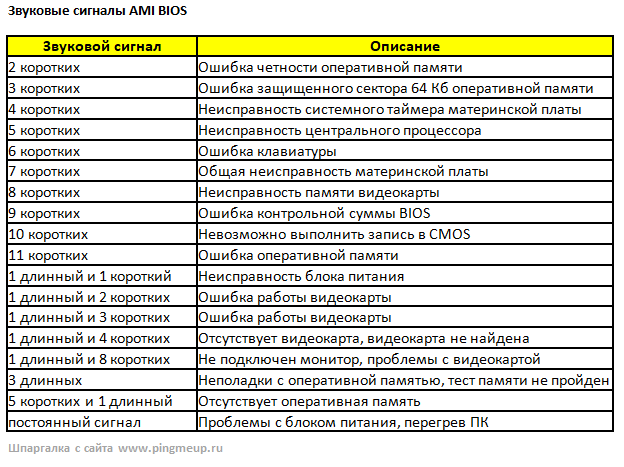 На экране монитора появляется предложение войти в программу CMOS Setup Utility и исправить ситуацию. Проверьте надежность крепления шлейфов в разъемах жесткого диска и материнской платы На экране монитора появляется предложение войти в программу CMOS Setup Utility и исправить ситуацию. Проверьте надежность крепления шлейфов в разъемах жесткого диска и материнской платы |
| 3 длинных | Ошибка контроллера клавиатуры |
| 1 короткий, 1 длинный | Ошибка оперативной памяти (RAM) |
| 1 длинный, 2 короткий | Ошибка видеокарты |
| 1 длинный, 3 коротких | Ошибка видеопамяти |
| 1 длинный, 9 коротких | Ошибка при чтении из ПЗУ |
| Повторяющийся короткий | Проблемы с блоком питания; Проблемы с ОЗУ |
| Повторяющийся длинный | Проблемы с ОЗУ |
| Повторяющаяся высокая-низкая частота | Проблемы с CPU |
| Непрерывный | Проблемы с блоком питания |
Последовательность звуковых сигналов | Описание ошибки |
| 1 короткий | Ошибок не обнаружено ПК исправен |
| 1 длинный, 1 короткий | Проблемы с блоком питания |
| 1 длинный, 4 коротких | Отсутствие Видеокарты |
| 2 коротких | Ошибка чётности RAM или вы забыли выключить сканер или принтер |
| 3 коротких | Ошибка в первых 64 КБ RAM |
| 4 коротких | Неисправность системного таймера |
| 5 коротких | Проблемы с процессором |
| 6 коротких | Ошибка инициализации контроллера клавиатуры |
| 7 коротких | Проблемы с материнской платой |
| 8 коротких | |
| 9 коротких | Контрольная сумма BIOS неверна |
| 10 коротких | Ошибка записи в CMOS |
| 11 коротких | Ошибка кэша, расположенного на системной плате |
| 1 длинный, 2 коротких | Ошибка видеокарты (Mono-CGA) |
| 1 длинный, 3 коротких | Ошибка видеокарты (EGA-VGA) |
| 1 длинный, 8 коротких | Проблемы с видеокартой или не подключён монитор |
| Отсутствует и пустой экран | Неисправен процессор. Возможно изогнут контакт микросхемы. Если не помогло, замените процессор Возможно изогнут контакт микросхемы. Если не помогло, замените процессор |
Последовательность звуковых сигналов | Описание ошибки |
| 1 короткий | Ошибка при проверке регистров процессора. Неисправность процессора |
| 2 короткий | Ошибка буфера клавиатурного контроллера. Неисправность клавиатурного контроллера |
| 3 короткий | Ошибка сброса клавиатурного контроллера. Неисправность клавиатурного контроллера или системной платы |
| 4 короткий | Ошибка связи с клавиатурой |
| 5 короткий | Ошибка клавиатурного ввода |
| 6 короткий | Ошибка системной платы |
| 9 короткий | Несовпадение контрольной суммы ПЗУ BIOS. Неисправна микросхема ПЗУ BIOS Неисправна микросхема ПЗУ BIOS |
| 10 короткий | Ошибка системного таймера. Системная микросхема таймера неисправна. |
| 11 короткий | Ошибка чипсета |
| 12 короткий | Ошибка регистра управления питанием в энергонезависимой памяти |
| 1 длинный | Ошибка контроллера DMA 0. Неисправна микросхема контроллера DMA канала 0 |
| 1 длинный, 1 короткий | Ошибка контроллера DMA 1. Неисправна микросхема контроллера DMA канала 1 |
| 1 длинный, 2 коротких | Ошибка гашения обратного хода кадровой развёртки. Возможно, неисправен видеоадаптер |
| 1 длинный, 3 коротких | Ошибка в видеопамяти. Неисправна память видеоадаптера |
| 1 длинный, 4 коротких | Ошибка видеоадаптера. Неисправен видеоадаптер Неисправен видеоадаптер |
| 1 длинный, 5 коротких | Ошибка памяти 64K |
| 1 длинный, 6 коротких | Не удалось загрузить векторы прерываний. BIOS не смог загрузить векторы прерываний в память |
| 1 длинный, 7 коротких | Не удалось инициализировать видеооборудование |
| 1 длинный, 8 коротких | Ошибка видеопамяти |
Последовательность звуковых сигналов | Описание ошибки |
| 1-1-2 | В ходе проверки процессора возник сбой. Скорее всего, придётся заменить данный элемент. |
| 1-1-3 | Ошибка записи/чтения данных в/из CMOS-памяти |
| 1-1-4 | Обнаружена ошибка при подсчете контрольной суммы содержимого BIOS |
| 1-2-1 | Ошибка инициализации материнской платы |
| 1-2-2 или 1-2-3 | Ошибка инициализации контроллера DMA |
| 1-3-1 | Ошибка инициализации схемы регенерации оперативной памяти.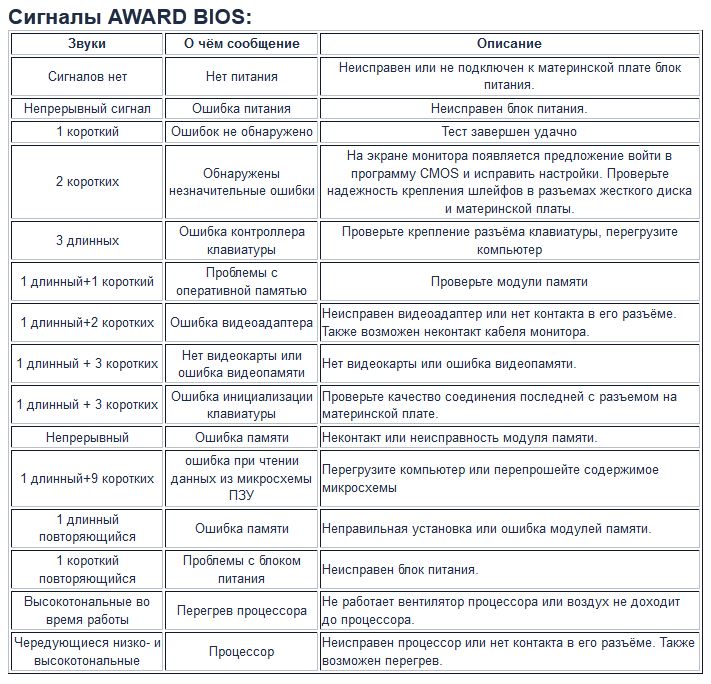 |
| 1-3-3 или 1-3-4 | |
| 1-4-1 | Ошибка инициализации материнской платы |
| 1-4-2 | Ошибка инициализации оперативной памяти |
| 1-4-3 | Ошибка инициализации системного таймера |
| 1-4-4 | Ошибка записи/чтения в/из одного из портов ввода/вывода |
| 2-1-1 | Обнаружена ошибка при чтении/записи 0-го бита (в шестнадцатеричном представлении) первых 64 Кбайт ОЗУ |
| 2-1-2 | |
| 2-1-3 | Обнаружена ошибка при чтении/записи 2-го бита (в шестнадцатеричном представлении) первых 64 Кбайт ОЗУ |
| 2-1-4 | Обнаружена ошибка при чтении/записи 3-го бита (в шестнадцатеричном представлении) первых 64 Кбайт ОЗУ |
| 2-2-1 | Обнаружена ошибка при чтении/записи 4-го бита (в шестнадцатеричном представлении) первых 64 Кбайт ОЗУ |
| 2-2-2 | Обнаружена ошибка при чтении/записи 5-го бита (в шестнадцатеричном представлении) первых 64 Кбайт ОЗУ |
| 2-2-3 | Обнаружена ошибка при чтении/записи 6-го бита (в шестнадцатеричном представлении) первых 64 Кбайт ОЗУ |
| 2-2-4 | Обнаружена ошибка при чтении/записи 7-го бита (в шестнадцатеричном представлении) первых 64 Кбайт ОЗУ |
| 2-3-1 | Обнаружена ошибка при чтении/записи 8-го бита (в шестнадцатеричном представлении) первых 64 Кбайт ОЗУ |
| 2-3-2 | Обнаружена ошибка при чтении/записи 9-го бита (в шестнадцатеричном представлении) первых 64 Кбайт ОЗУ |
| 2-3-3 | Обнаружена ошибка при чтении/записи 10-го бита (в шестнадцатеричном представлении) первых 64 Кбайт ОЗУ |
| 2-3-4 | Обнаружена ошибка при чтении/записи 11-го бита (в шестнадцатеричном представлении) первых 64 Кбайт ОЗУ |
| 2-4-1 | Обнаружена ошибка при чтении/записи 12-го бита (в шестнадцатеричном представлении) первых 64 Кбайт ОЗУ |
| 2-4-2 | Обнаружена ошибка при чтении/записи 13-го бита (в шестнадцатеричном представлении) первых 64 Кбайт ОЗУ |
| 2-4-3 | Обнаружена ошибка при чтении/записи 14-го бита (в шестнадцатеричном представлении) первых 64 Кбайт ОЗУ |
| 2-4-4 | Обнаружена ошибка при чтении/записи 15-го бита (в шестнадцатеричном представлении) первых 64 Кбайт ОЗУ |
| 3-1-1 | Ошибка инициализации второго канала DMA |
| 3-1-2 или 3-1-4 | Ошибка инициализации первого канала DMA |
| 3-2-4 | Ошибка инициализации контроллера клавиатуры |
| 3-3-4 | Ошибка инициализации видеопамяти |
| 3-4-1 | Возникли серьёзные проблемы при попытке обращения к монитору |
| 3-4-2 | Не удается инициализировать BIOS видеоплаты |
| 4-2-1 | Ошибка инициализации системного таймера |
| 4-2-2 | Тестирование завершено |
| 4-2-3 | Ошибка инициализации контроллера клавиатуры |
| 4-2-4 | Критическая ошибка при переходе центрального процессора в защищенный режим |
| 4-3-1 | Ошибка инициализации оперативной памяти |
| 4-3-2 | Ошибка инициализации первого таймера |
| 4-3-3 | Ошибка инициализации второго таймера |
| 4-4-1 | Ошибка инициализации одного из последовательных портов |
| 4-4-2 | Ошибка инициализации параллельного порта |
| 4-4-3 | Ошибка инициализации математического сопроцессора |
| 4-4-4 | |
| Длинные, постоянные сигналы | Неисправна материнская плата |
| Звук сирены с высокого на низкую частоту | Неисправна видеокарта, проверить электролитические емкости, на утечку или заменить все на новые заведомо исправные. |
| Непрерывный сигнал | Не подключен (неисправен) кулер CPU. |
Последовательность звуковых сигналов | Описание ошибки |
| 1 короткий | Ошибок нет. Нормальная загрузка системы |
| 1 длинный + 1 короткий | Ошибка контрольной суммы памяти CMOS BIOS. Возможно сел аккумулятор ROM |
| 2 короткий | Глобальная ошибка |
| 1 длинный + 2 короткий | Ошибка инициализации видеокарты. Проверьте правильность установки видеокарты |
| 7 сигналов (1 длинный, 1 с, 1?, 1 короткий, пауза, 1 длинный, 1 короткий, 1 короткий) Н | Неисправность видеокарты AGP. Проверьте правильность установки |
| 1 длинный постоянный | Ошибка оперативной памяти, попробуйте перезагрузиться |
| 1 короткий + 2 длинных | Неисправность оперативной памяти. Перезагрузитесь через Reset Перезагрузитесь через Reset |
Последовательность звуковых сигналов | Описание ошибки |
| 1-2 | Не подключена видеокарта |
| 1-2-2-3 | Ошибка контрольной суммы ПЗУ BIOS |
| 1-3-1-1 | Ошибка обновления DRAM |
| 1-3-1-3 | Ошибка клавиатуры 8742 |
| 1-3-3-1 | Неисправна память |
| 1-3-4-1 | Ошибка ОЗУ на линии xxx |
| 1-3-4-3 | Ошибка ОЗУ на младшем бите xxx |
| 1-4-1-1 | Ошибка ОЗУ на старшем бите xxx |
«1 длинный, 2 коротких» — что за звуки (гудки/писк) из компьютера при включении? Сигналы BIOS: таблицы
Доброго времени!
Если после включения компьютера вы слышите какие-то странные звуки, напоминающие гудки или писк (как в морзянке: «1 длинный, 2 коротких», например) — вероятно, что с каким-то из ваших компонентов ПК возникла ошибка. .. (неисправность).
.. (неисправность).
Разумеется, по этим сигналам можно «провести» первичную диагностику, и существенно сузить круг потенциальных «виновников» (прим.: у разных версий BIOS сигналы могут несколько различаться).
В этой небольшой заметке приведу наиболее популярные версии BIOS, и звуковые сигналы к ним. 👇
👉 Примечание!
Откуда вообще берутся эти сигналы? Дело в том, что в мат. платах компьютеров есть спец. микросхема, в которой записана BIOS (по сути, это программа*).
Так вот, после включения компьютера — сначала стартует BIOS и проводит инициализацию установленного оборудования (так называемое «само-тестирование» — по англ. Power-On Self Test – POST).
Если какое-то оборудование не пройдет инициализацию — POST будет остановлен, а на небольшой доп. динамик (спикер) на мат. плате будет выведен спец. звуковой сигнал.
*
Содержание статьи
Сигналы BIOS: таблицы
Как определить версию BIOS
И так, для того чтобы «судить» о том, что нам хочет сказать ПК своими сигналами — нужно определить версию BIOS. Как это сделать 👇.
Как это сделать 👇.
Вариант 1: посмотреть документацию к вашему ПК (материнской плате).
Вариант 2: если Windows на компьютере у вас загружается — можно нажать сочетание Win+R (чтобы появилось окно «Выполнить»), и использовать команду msinfo32 (см. «1» на скрине ниже).
Вариант 3: зайти в настройки BIOS — в верхней части окна (обычно) всегда указывается версия. См. скрин ниже: AWARD, AMI, Phoenix…
Как узнать версию BIOS
*
Вариант 4: также можно узнать 👉 модель материнской платы и посмотреть что за BIOS на офиц. сайте производителя.
*
BIOS Award
| Сигнал | Описание |
| Сигнала нет | Вопрос с блоком питания: либо не исправен, либо не подключен (также возможно, что отключен спикер).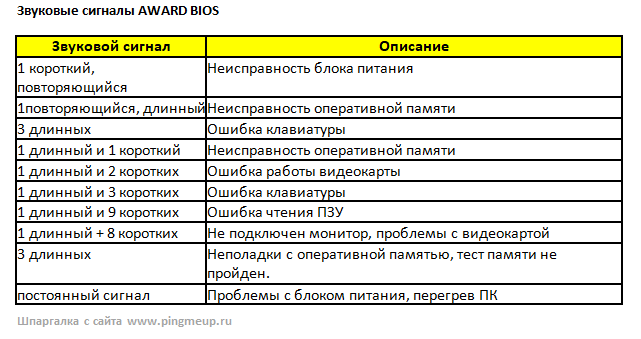 |
| Непрерывный | Вероятно наличие неисправности блока питания. |
| Короткий повторяющийся | Замыкание в цепях питания (также может указывать на проблему с БП). |
| Длинный повторяющийся | Ошибка, связанная с ОЗУ. Например, неправильно установлены плашки ОЗУ (или одна из плашек вышла из строя). Как минимум, рекомендуется переустановить плашки и продуть слоты от пыли. |
| 1 короткий | Обычно возникает сразу после включения. Означает, что процедура POST выполнена, ошибок нет, и компьютер работает в штатном режиме. |
| 2 коротких | Возникла некритическая ошибка (решить вопрос часто поможет даже простой сброс настроек BIOS). |
| 3 длинных | Ошибка, связанная с контроллером клавиатуры. Если после сброса настроек BIOS и перезагрузки ПК — ошибка не пропала, вероятно есть неисправность мат. Платы. |
| 1 длинный, 1 короткий | Ошибка, связанная с ОЗУ. Попробуйте вынуть все плашки памяти и подключить только одну из них. |
| 1 длинный, 2 коротких | Не инициализирована видеокарта (видеопамять). Рекомендуется проверить, хорошо ли подключена видеокарта, надежно ли зафиксирована в слоте (подключено ли к ней питание). Возможно, что была установлена видеокарта, не поддерживаемая мат. Платой. |
| 1 длинный, 3 коротких | Ошибка, связанная с клавиатурой.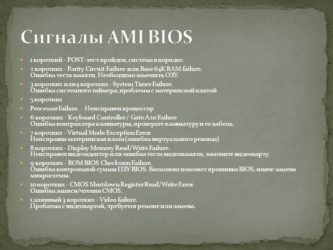 Может указывать как на неисправность клавиатуры, так и мат. Платы (как вариант: попробуйте подключить клавиатуру к другому порту / или использовать другую клавиатуру). Может указывать как на неисправность клавиатуры, так и мат. Платы (как вариант: попробуйте подключить клавиатуру к другому порту / или использовать другую клавиатуру). |
| 1 длинный, 9 коротких | Ошибка чтения BIOS (часто возникает после ошибок при прошивке, сбоев в электропитании ПК и пр.). |
*
AMI BIOS (
American Megatrends)| Сигнал | Описание |
| Сигналы отсутствуют | Необходимо проверить подключение БП, исправен ли он (возможно выключен спикер). |
| 1 короткий | Ошибок не обнаружено, все устройства инициализированы, компьютер загружается в штатном режиме. |
| 2 коротких | Ошибка, указывающая на проблемы с ОЗУ. Можно порекомендовать достать модули ОЗУ из слотов, продуть их, и вставить обратно. После перезагрузить ПК. |
| 3 коротких | Ошибка первых 64 Кбайт ОЗУ. |
| 4 коротких | Неисправность системного таймера на материнской плате. |
| 5 коротких | Возникла проблема с ЦП. Возможна его некорректная установка (или выход из строя…). |
| 6 коротких | Ошибка, связанная с клавиатурой (причина может быть как в клавиатуре, так и в мат. Плате). Для начала порекомендовал бы попробовать подключить др. клавиатуру к ПК. Плате). Для начала порекомендовал бы попробовать подключить др. клавиатуру к ПК. |
| 7 коротких | Неисправность материнской платы (кстати, как вариант: неправильная установка платы в корпус). |
| 8 коротких | Не инициализирована видеокарта (видеопамять). Проверьте правильность ее установки, попробуйте пере-подключить. |
| 9 коротких | Проблема чтения BIOS. Вопрос, как правило, удается решить после обновления содержимого BIOS. |
| 10 коротких | Невозможно вести запись в CMOS память. |
| 11 коротких | Ошибка, связанная с ОЗУ. |
| 1 длинный 2 коротких | Проблема, связанная с инициализацией видеоадаптера (возможно, что карта не подключена или неисправна). |
| 1 длинный 3 коротких | Не найдена видеокарта. -//- |
| 1 длинный 8 коротких | Проблема с ошибкой видеопамяти (=неисправность видеокарты). Кстати, редко эта ошибка может возникать, если к видеокарте не подключен монитор. |
*
BIOS Phoenix
Примечание: сигнал вида «1-1-3» (👇) у BIOS Phoenix означает, что прозвучит 1 короткий гудок, пауза, еще 1 короткий, пауза, и еще 4 коротких.
| Сигнал | Описание |
| 1-1-2 | Ошибка, связанная с процессором (возможна его неисправность).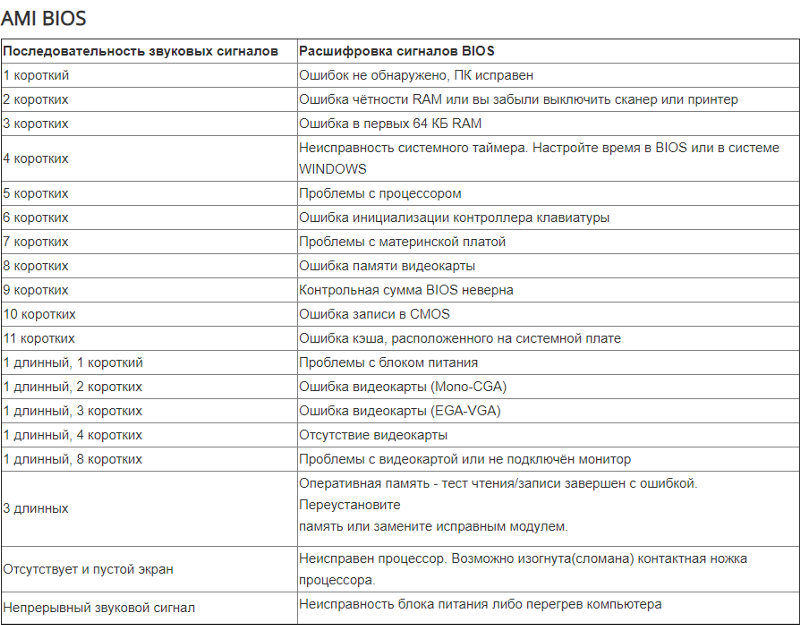 |
| 1-1-3 | Ошибка чтения CMOS-памяти. |
| 1-1-4 | Ошибка при чтении BIOS (как правило, требуется сброс/перепрошивка BIOS). |
| 1-2-1 | Проблема с инициализацией материнской платы. Может указывать на ее неисправность или некорректное подключение. |
| 1-2-2 и 1-2-3 | Проблема с инициализацией контроллера DMA. |
| 1-3-1 | Ошибка регенерации оперативной памяти. |
| 1-3-3 и 1-3-4 | Ошибка при тестировании первых 64 Кб оперативной памяти |
| 1-4-1 | Неисправность материнской платы.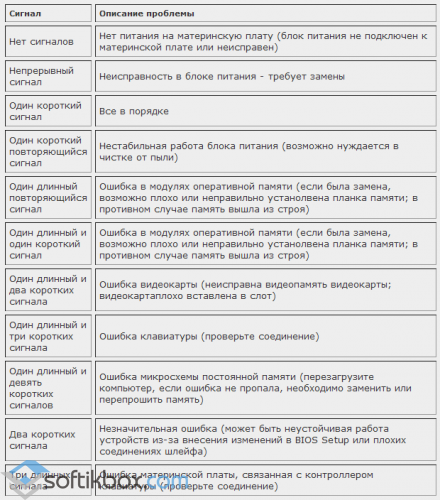 |
| 1-4-2 | Ошибка инициализации ОЗУ. |
| 1-4-3 | Ошибка системного таймера. |
| 1-4-4 | Ошибка обращения к порту ввода/вывода |
| 2-X-X | Проблемы с первыми 64к памяти; |
| 3-1-1 | Ошибка инициализации второго канала DMA. |
| 3-1-2 и 3-1-4 | Ошибка инициализации первого канала DMA. |
| 3-2-4 | Ошибка контроллера клавиатуры. |
| 3-3-4 | Ошибка тестирования видеопамяти. |
| 4-2-1 | Ошибка системного таймера. |
| 4-2-3 | Ошибка контроллера клавиатуры. |
| 4-2-4 | Ошибка при работе в защищенном режиме, возможно неисправность ЦП. |
| 4-3-1 | Ошибка тестирования ОЗУ. |
| 4-3-2 | Ошибка прохождения теста первого таймера. |
| 4-3-3 | Ошибка прохождения теста второго таймера. |
| 4-4-1 | Ошибка последовательного порта. Может происходить из-за устройства, подключенного к данному порту. |
| 4-4-2 | Ошибка параллельного порта. -//- |
| 4-4-3 | Ошибка математического сопроцессора. |
| Длинные повторяющиеся сигналы | Неисправность материнской платы (в некоторых случаях может указывать на ее некорректную установку). |
*
На сим пока всё…
По мере работы над сайтом — заметка будет дополняться.
Удачи в диагностике!
👋
Полезный софт:
- Видео-Монтаж
Отличное ПО для создания своих первых видеороликов (все действия идут по шагам!).
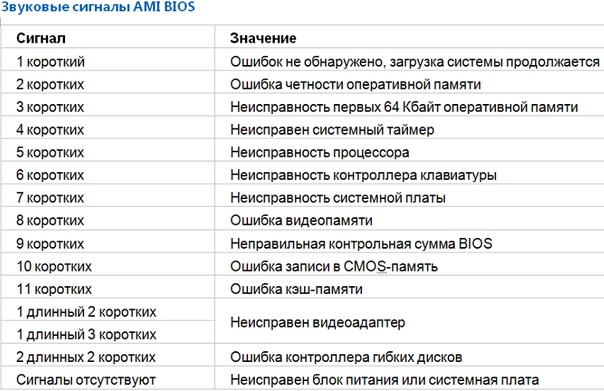
Видео сделает даже новичок!
- Ускоритель компьютера
Программа для очистки Windows от «мусора» (удаляет временные файлы, ускоряет систему, оптимизирует реестр).
Другие записи:
Звуковые коды самодиагностики BIOS | hardware
Звуковые коды диагностики позволяют обнаружить неисправности базового оборудования, которые не позволяют запустить операционную систему и высокоуровневые утилиты диагностики.
[Звуковые коды MSI (MSI Beep Code)]
Проверочные звуковые коды тестов загрузки BIOS (Verify POST beep codes). Полную версию документа см. [1], здесь только коды звуковых сигналов диагностики.
• Постоянный звуковой сигнал, или 1 длинный бип и 2 коротких: возможные проблемы с памятью. Попробуйте заново установить в слоты модули памяти, попробовать установить их в другие слоты, или попробовать установить другие модули памяти.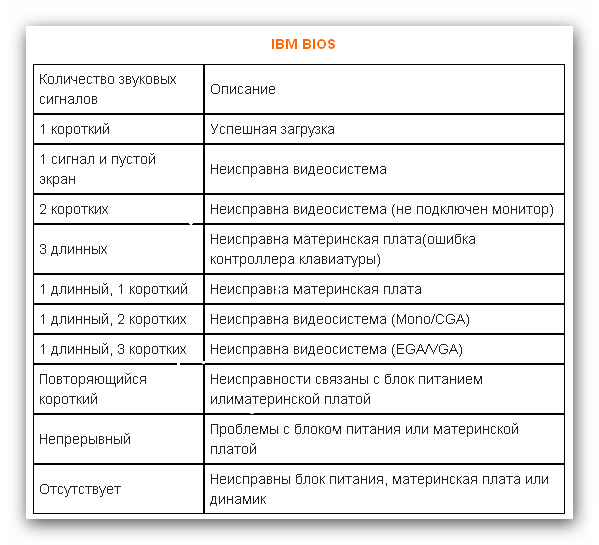
• 1 длинный бип и 2 коротких, или 8 коротких бипов: возможная проблема с видеокартой. Попробуйте переустановить плату видео в тот же самый или другой слот, или проверьте систему с заведомо исправной видеокартой.
• Чередующиеся звуки высокого и низкого тона (наподобие сирены): перегрев CPU. Проверьте крепление радиатора на процессоре, наличие термопасты, очистите от пыли вентилятор и радиатор.
[Звуковые коды AMI (AMI Beep Code)]
| Beep Code | Описание | |
| 1 короткий бип | Ошибка системы обновления динамического ОЗУ (DRAMS refresh failure) | |
| 2 коротких | Ошибка четности памяти (Parity circuit failure) | |
| 3 коротких | Ошибка базовой памяти 64 килобайта (Base 64k RAM failure) | |
| 4 коротких | Ошибка системного таймера (System timer failure) | |
| 5 коротких | Ошибка процесса (Process failure) | |
| 6 коротких | Ошибка контроллера клавиатуры (Keyboard controller Gate A20 error) | |
| 7 коротких | Ошибка исключения в виртуальном режиме процессора (Virtual mode exception error) | |
| 8 коротких | Не прошел тест чтения/записи видеопамяти (Display memory Read/Write test failure) | |
| 9 коротких | Ошибка контрольной суммы БИОС (ROM BIOS checksum failure) | |
| 10 коротких | Ошибка чтения/записи настроек энергонезависимой памяти при выключении питания, не сохраняются настройки (CMOS shutdown Read/Write error) | |
| 11 коротких | Ошибка памяти кэша (Cache Memory error) | |
| 1 длинный, 3 коротких | Ошибка расширенной памяти (Conventional/Extended memory failure) | |
| 1 длинный, 8 коротких | Не прошел тест отображения (Display/Retrace test failed) |
[Звуковые коды AWARD (AWARD Beep Code)]
| Beep Code | Описание | |
| 1 длинный, 2 коротких | Произошла ошибка видеоконтроллера и BIOS не смогла инициализировать видеоподсистему экрана, чтобы отобразить дополнительную информацию. |
|
| Любые другие звуковые сигналы | Проблема ОЗУ (RAM) |
[Ссылки]
1. MSI Basic Troubleshooting Guide site:service.msicomputer.com.
2. Таблица кодов диагностики (процедура POST самотестирования материнской платы при включении питания).
| 1-1-2 | Выполняется тест регистров ЦП | Обратитесь в службу технической поддержки |
| 1-1-3 | Тест чтения/записи КМОП выполняется или завершился с ошибкой | Запустите диагностику Dell. |
| 1-1-4 | Контрольная сумма BIOS ROM вычисляется либо произошла ошибка | Запустите диагностику Dell. |
| 1-2-1 | Выполняется тест или сбой таймера | Запустите диагностику Dell. |
| 1-2-2 | Выполняется инициализация или сбой DMA | Запустите диагностику Dell. |
| 1-2-3 | Выполняется тест или сбой регистра при чтении/записи страницы DMA | Запустите диагностику Dell. |
| 1-3-1 | Выполняется проверка обновления ОЗУ или сбой при обновлении ОЗУ | Выполните поиск и устранение неисправностей модулей памяти и разъемов для модулей памяти. |
| 1-3-2 | Тест или сбой первых 64 килобит ОЗУ | Выполните поиск и устранение неисправностей модулей памяти и разъемов для модулей памяти. |
| 1-3-3 | Сбой первых 64 килобит чипа ОЗУ или линии передачи данных (мультибит) | Выполните поиск и устранение неисправностей модулей памяти и разъемов для модулей памяти. |
| 1-3-4 | Ошибка логики четности-нечетности первых 64 килобит ОЗУ | Выполните поиск и устранение неисправностей модулей памяти и разъемов для модулей памяти. |
| 1-4-1 | Сбой адресной линии первых 64 килобит ОЗУ | Выполните поиск и устранение неисправностей модулей памяти и разъемов для модулей памяти. |
| 1-4-2 | Тест четности или сбой первых 64 килобит ОЗУ | Выполните поиск и устранение неисправностей модулей памяти и разъемов для модулей памяти. |
| 1-4-3 | Выполняется тест отказобезопасного таймера | Выполните поиск и устранение неисправностей модулей памяти и разъемов для модулей памяти. |
| 1-4-4 | Выполняется программный тест порта NMI | Выполните поиск и устранение неисправностей модулей памяти и разъемов для модулей памяти. |
| 2-1-1 | Сбой первых 64 килобит чипа ОЗУ или линии передачи данных — бит 0 | Выполните поиск и устранение неисправностей модулей памяти и разъемов для модулей памяти. |
| 2-1-2 | Сбой первых 64 килобит чипа ОЗУ или линии передачи данных — бит 1 | Выполните поиск и устранение неисправностей модулей памяти и разъемов для модулей памяти. |
| 2-1-3 | Сбой первых 64 килобит чипа ОЗУ или линии передачи данных — бит 2 | Выполните поиск и устранение неисправностей модулей памяти и разъемов для модулей памяти. |
| 2-1-4 | Сбой первых 64 килобит чипа ОЗУ или линии передачи данных — бит 3 | Выполните поиск и устранение неисправностей модулей памяти и разъемов для модулей памяти. |
| 2-2-1 | Сбой первых 64 килобит чипа ОЗУ или линии передачи данных — бит 4 | Выполните поиск и устранение неисправностей модулей памяти и разъемов для модулей памяти. |
| 2-2-2 | Сбой первых 64 килобит чипа ОЗУ или линии передачи данных — бит 5 | Выполните поиск и устранение неисправностей модулей памяти и разъемов для модулей памяти.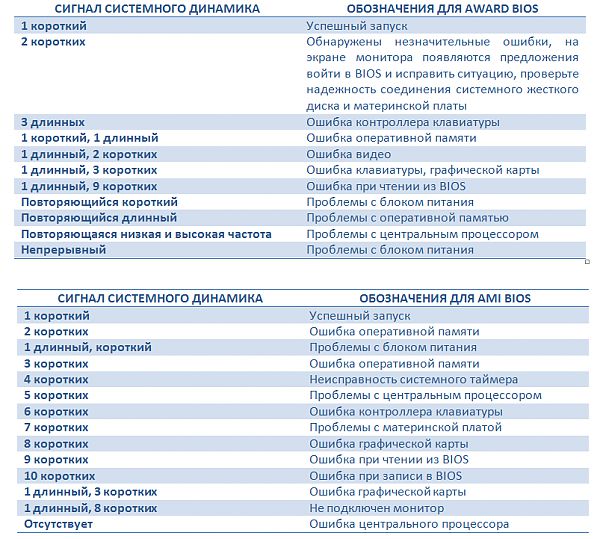 |
| 2-2-3 | Сбой первых 64 килобит чипа ОЗУ или линии передачи данных — бит 6 | Выполните поиск и устранение неисправностей модулей памяти и разъемов для модулей памяти. |
| 2-2-4 | Сбой первых 64 килобит чипа ОЗУ или линии передачи данных — бит 7 | Выполните поиск и устранение неисправностей модулей памяти и разъемов для модулей памяти. |
| 2-3-1 | Сбой первых 64 килобит чипа ОЗУ или линии передачи данных — бит 8 | Выполните поиск и устранение неисправностей модулей памяти и разъемов для модулей памяти.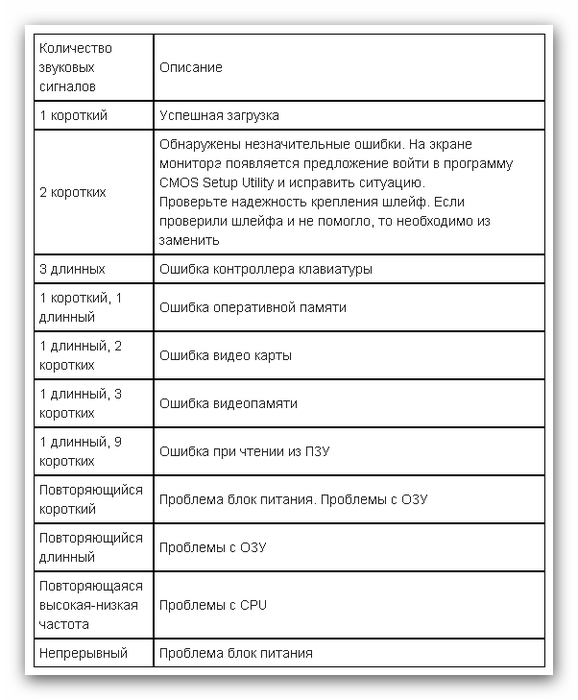 |
| 2-3-2 | Сбой первых 64 килобит чипа ОЗУ или линии передачи данных — бит 9 | Выполните поиск и устранение неисправностей модулей памяти и разъемов для модулей памяти. |
| 2-3-3 | Сбой первых 64 килобит чипа ОЗУ или линии передачи данных — бит A | Выполните поиск и устранение неисправностей модулей памяти и разъемов для модулей памяти. |
| 2-3-4 | Сбой первых 64 килобит чипа ОЗУ или линии передачи данных — бит B | Выполните поиск и устранение неисправностей модулей памяти и разъемов для модулей памяти.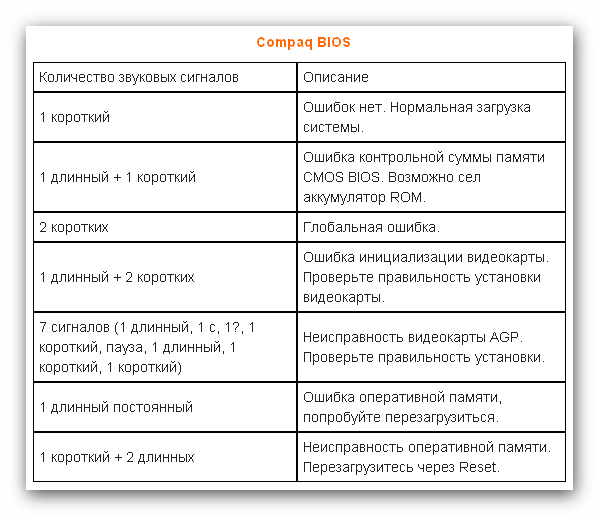 |
| 2-4-1 | Сбой первых 64 килобит чипа ОЗУ или линии передачи данных — бит C | Выполните поиск и устранение неисправностей модулей памяти и разъемов для модулей памяти. |
| 2-4-2 | Сбой первых 64 килобит чипа ОЗУ или линии передачи данных — бит В | Выполните поиск и устранение неисправностей модулей памяти и разъемов для модулей памяти. |
| 2-4-3 | Сбой первых 64 килобит чипа ОЗУ или линии передачи данных — бит E | Выполните поиск и устранение неисправностей модулей памяти и разъемов для модулей памяти. |
| 2-4-4 | Сбой первых 64 килобит чипа ОЗУ или линии передачи данных — бит F | Выполните поиск и устранение неисправностей модулей памяти и разъемов для модулей памяти. |
| 3-1-1 | Выполняется тест или произошел сбой вспомогательного регистра для прямого доступа к памяти (DMA) | Запустите диагностику Dell. |
| 3-1-2 | Выполняется тест или произошел сбой основного регистра для прямого доступа к памяти (DMA) | Запустите диагностику Dell. |
| 3-1-3 | Выполняется тест или произошел сбой основного IMR | Обратитесь в службу технической поддержки |
| 3-1-4 | Выполняется тест или произошел сбой вспомогательного IMR | Обратитесь в службу технической поддержки |
| 3-2-2 | Выполняется загрузка вектора прерываний | Обратитесь в службу технической поддержки |
| 3-2-4 | Выполняется тест или сбой контроллера клавиатуры | Запустите диагностику Dell. |
| 3-3-1 | Тест отключения питания КМОП и контрольной суммы выполняется | Запустите диагностику Dell. |
| 3-3-2 | Валидация информации конфигурации КМОП выполняется | Запустите диагностику Dell. |
| 3-3-3 | Контроллер RTC/клавиатуры не найден | Запустите диагностику Dell. |
| 3-3-4 | Выполняется тест или сбой памяти содержимого экрана | Запустите диагностику Dell.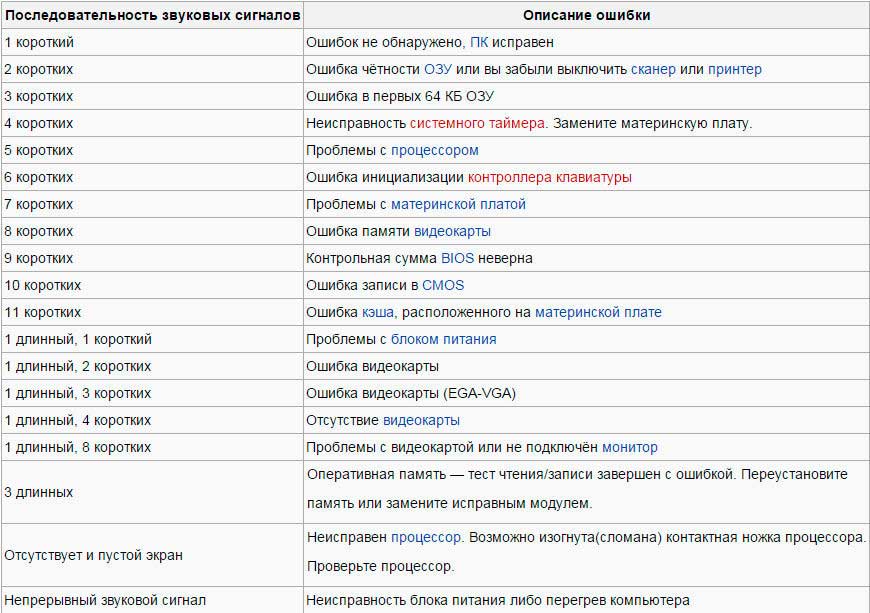 |
| 3-4-1 | Выполняется тест или сбой инициализации экрана | Запустите диагностику Dell. |
| 3-4-2 | Выполняется тест или произошел сбой повторной трассировки экрана | Запустите диагностику Dell. |
| 3-4-3 | Выполняется поиск ROM видеокарты | Запустите диагностику Dell. |
| 4-2-1 | Выполняется тест или сбой прерываний таймера | Обратитесь в службу технической поддержки |
| 4-2-2 | Выполняется тест или сбой завершения работы | Обратитесь в службу технической поддержки |
| 4-2-3 | Сбой линии A20 | Обратитесь в службу технической поддержки |
| 4-2-4 | Непредвиденное прерывание в защищенном режиме | Обратитесь в службу технической поддержки |
| 4-3-1 | Выполняется тест или сбой ОЗУ с адресом более 0FFFFh | Запустите диагностику Dell. |
| 4-3-2 | Нет памяти в банке 0 | Запустите диагностику Dell. |
| 4-3-3 | Выполняется тест или сбой интервала таймер на канале 2 | Обратитесь в службу технической поддержки |
| 4-3-4 | Выполняется тест или сбой часов времени суток | Обратитесь в службу технической поддержки |
| 4-4-1 | Сбой микросхемы контроллера ввода/вывода | Запустите диагностику Dell.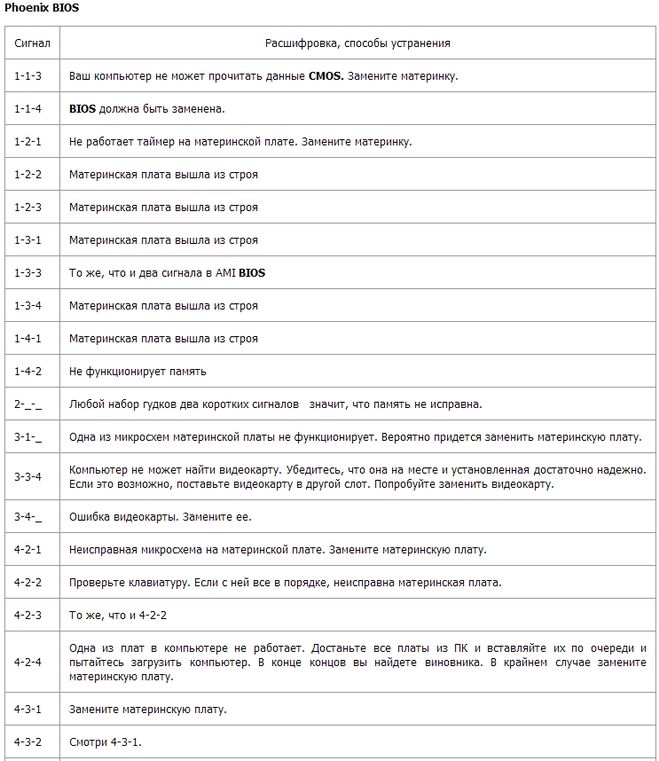 |
| 4-4-4 | Сбой при тесте кэша | Запустите диагностику Dell. |
Типы звуковых сигналов BIOS
Главная FAQ Железо Типы звуковых сигналов BIOS
Типы звуковых сигналов BIOS
Зачастую при неисправности компьютерного оборудования данную неисправность можно диагностироватьс помощью звуковых сигналов BIOS (БИОС). Все материнские платы имеют БИОС и все типы БИОС способны с помощью звуковых сигналов сообщить о неисправности оборудования.
Стоить отметить, что все диагностические сигналы BIOS относятся исключительно к оборудованию, неисправности операционной системы или другого программного обеспечения BIOS не определяет.
Итак, приступим. При включении компьютера из системного блока раздаются короткие или длинные писки динамика и операционная система не загружается. В первую очередь необходимо идентифицировать постоянно повторяющуюся последовательность звуков. Диагностический сигнал может состоять как из одного длинного или короткого сигнала, так и из серии длинных и/или коротких сигналов.
В первую очередь необходимо идентифицировать постоянно повторяющуюся последовательность звуков. Диагностический сигнал может состоять как из одного длинного или короткого сигнала, так и из серии длинных и/или коротких сигналов.
После определения диагностического сигнала ищем в ниже приведенной таблице тип неисправности и заменяем неисправную деталь.
AMI BIOS:
1. Сигналов нет — неисправен или не подключен к материнской плате блок питания (БП). Очистите его от пыли. Проверьте надежность крепления колодки питания на материнской плате. Если не помогло, требуется замена или ремонт БП.
2. 1 короткий сигнал — ошибок не обнаружено, ПК исправен.
3. 2 коротких сигнала — неисправность оперативной памяти. Попробуйте вытащить модуль ОЗУ из слота и вставить снова. Если не помогло, замените.
4. 3 коротких сигнала — ошибка первых 64 Кбайт основной памяти. См. п. 3.
5. 4 коротких сигнала — неисправность системного таймера. Перезагрузите ПК. Если не помогает, потребуется ремонт или замена материнской платы.
Если не помогает, потребуется ремонт или замена материнской платы.
6. 5 коротких сигналов — неисправность центрального процессора. Перезагрузите ПК. Если не помогает, потребуется замена процессора.
7. 6 коротких сигналов — неисправность контроллера клавиатуры. Проверьте целостность кабеля клавиатуры и плотность соединений. Проверьте клавиатуру на заведомо исправном ПК. Если не помогает, потребуется ремонт или замена материнской платы.
8. 7 коротких сигналов — неисправность материнской платы. Перезагрузите ПК. Если не помогает, потребуется ремонт или замена материнской платы.
9. 8 коротких сигналов — неисправность ОЗУ видеокарты. Перезагрузите ПК. Если не помогает, замените видеокарту.
10. 9 коротких сигналов — ошибка при проверке контрольной суммы микросхемы BIOS. Требуется перезапись (перепрошивка) микросхемы. Если не помогает, замените микросхему.
11. 10 коротких сигналов — невозможно произвести запись в CMOS-память. Обнулите содержимое памяти (для этого выключите ПК, вытащите сетевой кабель из розетки.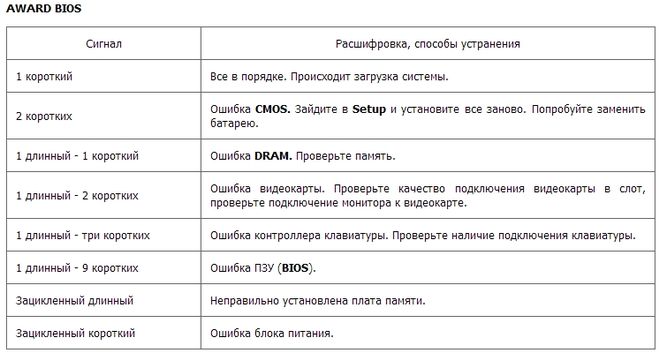 Найдите рядом с батарейкой CMOS-памяти переключатель, установите его в положение Clear CMOS. Нажмите — при отключенном сетевом кабеле! — кнопку включения ПК. Установите переключатель в первоначальное положение. Если на Вашей материнской плате переключатель отсутствует, вытащите батарейку на полчаса-час). Установите в BIOS значения по умолчанию (Load BIOS Defaults). Если не помогает, замените микросхему.
Найдите рядом с батарейкой CMOS-памяти переключатель, установите его в положение Clear CMOS. Нажмите — при отключенном сетевом кабеле! — кнопку включения ПК. Установите переключатель в первоначальное положение. Если на Вашей материнской плате переключатель отсутствует, вытащите батарейку на полчаса-час). Установите в BIOS значения по умолчанию (Load BIOS Defaults). Если не помогает, замените микросхему.
12. 11 коротких сигналов — неисправность оперативной памяти. См. п. 3.
13. 1 длинный и 2 коротких сигнала — неисправность видеокарты. Рекомендуется вытащить видеокарту и заново вставить. Проверьте целостность и качество соединения кабеля монитора. Если не помогает, замените видеокарту.
14. 1 длинный и 3 коротких сигнала — неисправность видеокарты. См. п. 13.
15. 1 длинный и 8 коротких сигналов — неисправность видеокарты. См. п. 13.
Phoenix BIOS:
1-1-3 сигнала — Ваш компьютер не может прочитать данные SMOS. Замените материнскую плату.
1-1-4 сигнала — BIOS должна быть заменена.
1-2-1 сигнала — Не работает таймер на материнской плате. Замените материнскую плату.
1-2-2 сигнала — Материнская плата вышла из строя.
1-2-3 сигнала — Материнская плата вышла из строя.
1-3-1 сигнала — Материнская плата вышла из строя.
1-3-3 сигнала — То же самое, что и два сигнала в AMI BIOS
1-3-4 сигнала — Материнская плата вышла из строя
1-4-1 сигнала — Материнская плата вышла из строя
1-4-2 сигнала — Не функционирует память
2-_-_ сигнала — Любой набор гудков сигналов двух коротких означает, что память не исправна.
3-1-_ сигнала — Одна из микросхем материнской платы не функционирует. Вероятно придется заменить материнскую плату.
3-3-4 сигнала — Компьютер не может найти видеокарту. Убедитесь, что она на месте и установлена достаточно прочно. Если это возможно, поставьте видеокарту в другой слот. Попробуйте заменить видеокарту.
3-4-_ сигнала — Ошибка видеокарты. Попробуйте заменить видеокарту.
4-2-1 сигнала — Неисправна микросхема на материнской плате. Замените материнскую плату.
Замените материнскую плату.
4-2-2 сигнала — Проверьте клавиатуру. Если с ней все в порядке, неисправна материнская плата.
4-2-3 сигнала — То же самое, что и 4-2-2
4-2-4 сигнала — Одна из плат в компьютере не работает. Достанте все платы из ПК и вставляйте их по очереди и пытайтесь загрузить компьютер. В конце концов вы найдете неисправную плату. В крайнем случае замените материнскую плату.
4-3-1 сигнала — Замените материнскую плату.
4-3-2 сигнала — Смотри 4-3-1.
4-3-3 сигнала — Смотри 4-3-1.
4-3-4 сигнала — Ошибка счетчика даты и времени. Зайдите в Setup и установите время по новой. Если ошибка не устраняется, замените батарейку.
4-4-1 сигнала — Ошибка последовательного порта (COM)
4-4-2 сигнала — Смотри 4-4-1
4-4-3 сигнала — Ошибка математического сопроцессора.
AWARD BIOS:
1 короткий сигнал — Все в порядке. Происходит загрузка системы.
2 коротких сигнала — Ошибка SMOS. Зайдите в Setup и установите все заново. Попробуйте заменить батарейку.
1 длинный-1 короткий сигнал — Ошибка DRAM. Проверьте память.
1 длинный-2 коротких сигнала — Ошибка видеокарты. Проверьте качество подключения видеокарты в слот, проверьте подключение монитора к видеокарте.
1 длинный-3 коротких сигнала — Ошибка контроллера клавиатуры. Проверьте наличие подключения клавиатуры.
1 длинный-9 коротких сигнала — Ошибка ПЗУ (BIOS).
Зацикленный длинный сигнал — Неправильно установлена плата памяти.
Зацикленный короткий сигнал — Ошибка блока питания.
Как определить неисправность по писку системника: расшифровываем сигналы BIOS | Готовые компьютеры | Блог
Вы знали, что по звуковым сигналам BIOS можно легко понять, что не так с вашим компьютером? Вот, как это сделать.
Казалось бы, все просто: запоминаем «азбуку Морзе» биоса и вовремя прислушиваемся. Но на деле ситуация несколько сложнее. У BIOS разных производителей различаются и звуковая индикация. Знать все сигналы наизусть и держать их в уме сложно и незачем. Поэтому мы собрали полную расшифровку сигналов BIOS для большинства материнских плат. Сохраняйте и пользуйтесь в нужный момент!
Поэтому мы собрали полную расшифровку сигналов BIOS для большинства материнских плат. Сохраняйте и пользуйтесь в нужный момент!
Подготовка
Прежде чем расшифровывать сигнал, необходимо узнать, BIOS какого производителя используется на вашей материнской плате. Вы можете прочитать это в мануале к материнке или открыть сам BIOS. Производитель обычно указывается внизу рабочего окна:
В некоторых случаях нужна еще версия BIOS — узнать ее можно прямо в Windows. Для этого открываем окно «Выполнить» и вводим команду msinfo32. Откроется окно «Сведения о системе». Смотрим пункт «Версия BIOS»:
Также можно узнать версию BIOS, открыв командную строку и введя команду: wmic bios get smbiosbiosversion.
BIOS большинства нижеуказанных производителей используется на многих материнских платах. Если вы счастливчик с редким типом BIOS, то непопулярные варианты мы тоже включили в наш «переводчик».
Quadtel
- Один краткий сигнал — компьютер полностью исправен, ошибки отсутствуют.

- Два кратких сигнала — обнаружено повреждение CMOS RAM.
- Один длинный и два кратких — неисправна видеокарта.
- Один длинный и три кратких — обнаружена неисправность периферийных контроллеров.
AWARD
- Один краткий сигнал — компьютер исправен, ошибки отсутствуют.
- Два кратких сигнала — сбой ОЗУ. Нарушена четность.
- Три кратких — сбой клавиатурного контроллера.
- Один краткий и один длинный сигнал — сбой ОЗУ.
- Один длинный и два кратких сигнала — сбой видеокарты.
- Один длинный и три кратких — сбой клавиатуры.
- Один длинный и девять кратких — сбой чтения памяти BIOS. Возникает при неисправности схемы.
- Один короткий и повторяющийся сигнал — ошибка в цепях питания или неисправность блока питания.
- Один длинный повторяющийся сигнал — неисправность ОЗУ.
- Постоянно повторяющийся сигнал или отсутствие сигналов — неисправность БП.
Dell
- Один звуковой сигнал (пауза) два звуковых сигнала — не найдена видеокарта.

- Один сигнал (пауза) два сигнала (пауза) два сигнала (пауза) три сигнала — нарушена контрольная сумма BIOS.
- Один сигнал (пауза) три сигнала (пауза) один сигнал (пауза) три сигнала — сбой клавиатуры.
- Один сигнал (пауза) три сигнала (пауза) три сигнала (пауза) один сигнал — ошибка ОЗУ.
- Один сигнал (пауза) три сигнала (пауза) четыре сигнала (пауза) один сигнал — сбой оперативной памяти на линии.
- Один сигнал (пауза) три сигнала (пауза) четыре сигнала (пауза) три сигнала — сбой оперативной памяти, ошибка только на младшем бите.
- Один сигнал (пауза) четыре сигнала (пауза) один сигнал (пауза) один сигнал — сбой оперативной памяти, старший бит.
AMI
Короткие сигналы AMI:
- Один — ошибок нет.
- Два — нарушена четность ОЗУ.
- Три — не удается прочитать первые 64 килобайт ОЗУ.
- Четыре — сбой таймера.
- Пять — неисправность CPU.
- Шесть — ошибка клавиатуры.
- Семь — неисправность материнки.

- Восемь — сбой видеокарты.
- Девять — нарушена контрольная сумма.
- Десять — нет доступа к CMOS.
- Одиннадцать — сбой кэш-памяти.
Разные ошибки видеокарты на AMI:
- Один длинный и два кратких.
- Один длинный и три кратких.
- Один длинный и восемь кратких.
Если звуковая индикация отсутствует вовсе, значит существует неисправность БП.
33,2.27,4.81,1.48,7.74C0.06,13.05,0,24,0,24s0.06,10.95,1.48,16.26c0.78,2.93,2.49,5.41,5.42,6.19 C12.21,47.87,34,48,34,48s21.79-0.13,27.1-1.55c2.93-0.78,4.64-3.26,5.42-6.19C67.94,34.95,68,24,68,24S67.94,13.05,66.52,7.74z’></path><path fill=#fff d=’M 45,24 27,14 27,34′></path></svg></a>» frameborder=»0″ allow=»accelerometer; autoplay; encrypted-media; gyroscope; picture-in-picture» allowfullscreen=»»/>
Compaq
- Один краткий сигнал — сбоев нет, загрузка будет продолжена.
- Один длинный и один краткий — сбой контрольной суммы.
- Два кратких сигнала — обнаружен глобальный сбой.
- Один длинный и два кратких — сбой видеокарты.
- Семь сигналов — сбой видеоадаптера AGP.
- Один длительный сигнал — сбой ОЗУ.
- Один краткий и два длинных — не удается загрузить ОЗУ.
IBM
- Один краткий сигнал — система будет загружена, ошибок нет.
- Один сигнал, черный монитор — сбой видеокарты.

- Два кратких сигнала — ошибка видеосистемы.
- Один длинный и один краткий — сбой материнки.
- Один длинный и два кратких — ошибка видео Mono либо интерфейса CGA.
- Один длинный и три кратких — сбой видео VGA.
- Краткий повторный — неисправен БП.
- Длинный сигнал — сбой БП.
- Отсутствие звука — неисправен БП/динамик BIOS/материнка.
AST
Краткие сигналы AST:
- Один — неисправен ЦП.
- Два — сбой контроллера клавиатуры.
- Три — сбой контроллера клавиатуры.
- Четыре — нарушена связь с устройством ввода.
- Пять — сбой клавиатуры, поврежден модуль ввода.
- Шесть — ошибка материнки.
- Девять — не совпадает Checksum-значение
- Десять — сбой таймера.
- Одиннадцать — сбой чипсет.
- Двенадцать — сбой питания. Ошибка исключительно в зоне энергонезависимой памяти.
Смешанные сигналы AST:
- Один длинный — сбой нулевого канала в DMA-контроллере (DMA 0).

- Один длинный и один краткий — сбой первого канала в DMA—контроллере (DMA 1).
- Один длинный и два кратких — не удается завершить растровую развертку. Скорее всего ошибка связана со сбоем видеокарты.
- Один длинный и три кратких — сбой памяти видеокарты.
- Один длинный и четыре кратких — сбой видеокарты.
- Один длинный и пять кратких — сбой на отрезке первых 64 килобайт памяти.
- Один длинный и шесть кратких — ошибка векторов.
- Один длинный и семь кратких — сбой загрузки видеосистемы.
- Один длинный и восемь кратких — сбой памяти видеокарты.
Phoenix
- Один сигнал (пауза) один сигнал (пауза) два сигнала — сбой ЦП.
- Один сигнал (пауза) один сигнал (пауза) три сигнала — сбой памяти в области CMOS.
- Один сигнал (пауза) один сигнал (пауза) четыре сигнала — не совпадает контрольная сумма BIOS.
- Один сигнал (пауза) два сигнала (пауза) один сигнал — не удается обнаружить материнскую плату.

- Один сигнал (пауза) два сигнала (пауза) два сигнала — сбой DMА-контроллера.
- Один сигнал (пауза) два сигнала (пауза) три сигнала — сбой DMА-контроллера.
- Один сигнал (пауза) три сигнала (пауза) один сигнал — сбой регенерации ОЗУ.
- Один сигнал (пауза) три сигнала (пауза) три сигнала — сбой на участке первых 64 килобайт ОЗУ.
- Один сигнал (пауза) три сигнала (пауза) четыре сигнала — сбой на участке первых 64 килобайт ОЗУ.
- Один сигнал (пауза) четыре сигнала (пауза) один сигнал — неисправность материнской платы.
- Один сигнал (пауза) четыре сигнала (пауза) два сигнала — неисправность ОЗУ.
- Один сигнал (пауза) четыре сигнала (пауза) три сигнала — не отвечает таймер.
- Один сигнал (пауза) четыре сигнала (пауза) четыре сигнала — сбой порта ввода/вывода.
Подробная расшифровка ошибок первых 64 килобайт на Phoenix
Внимание! Неисправный бит указывается в шестнадцатеричной системе.
- Два сигнала (пауза) один сигнал (пауза) один сигнал — сбой считывания нулевого бита на отрезке первых 64 килобайт ОЗУ.

- Два сигнала (пауза) один сигнал (пауза) два сигнала — сбой считывания первого байта на отрезке первых 64 килобайт ОЗУ.
- Два сигнала (пауза) один сигнал (пауза) три сигнала — сбой считывания второго байта на отрезке первых 64 килобайт ОЗУ.
- Два сигнала (пауза) один сигнал (пауза) четыре сигнала — сбой считывания третьего байта на отрезке первых 64 килобайт ОЗУ.
- Два сигнала (пауза) два сигнала (пауза) один сигнал — сбой считывания четвертого байта на отрезке первых 64 килобайт ОЗУ.
- Два сигнала (пауза) два сигнала (пауза) два сигнала — сбой считывания пятого байта на отрезке первых 64 килобайт ОЗУ.
- Два сигнала (пауза) два сигнала (пауза) три сигнала — сбой считывания шестого байта на отрезке первых 64 килобайт ОЗУ.
- Два сигнала (пауза) два сигнала (пауза) четыре сигнала — сбой считывания седьмого байта на отрезке первых 64 килобайт ОЗУ.
- Два сигнала (пауза) три сигнала (пауза) один сигнал — сбой считывания восьмого байта на отрезке первых 64 килобайт ОЗУ.

- Два сигнала (пауза) три сигнала (пауза) два сигналп — сбой считывания девятого байта на отрезке первых 64 килобайт ОЗУ.
- Два сигнала (пауза) три сигнала (пауза) три сигнала — сбой считывания восьмого байта на отрезке первых 64 килобайт ОЗУ.
- Два сигнала (пауза) три сигнала (пауза) два сигнала — сбой считывания девятого байта на отрезке первых 64 килобайт ОЗУ.
- Два сигнала (пауза) три сигнала (пауза) три сигнала — сбой считывания десятого байта на отрезке первых 64 килобайт ОЗУ.
- Два сигнала (пауза) три сигнала (пауза) четыре сигнала — сбой считывания одиннадцатого байта на отрезке первых 64 килобайт ОЗУ.
- Два сигнала (пауза) четыре сигнала (пауза) один сигнал — сбой считывания двенадцатого байта на отрезке первых 64 килобайт ОЗУ.
- Два сигнала (пауза) четыре сигнала (пауза) два сигнала — сбой считывания триннадцатого байта на отрезке первых 64 килобайт ОЗУ.
- Два сигнала (пауза) четыре сигнала (пауза) три сигнала — сбой считывания четырнадцатого байта на отрезке первых 64 килобайт ОЗУ.

- Два сигнала (пауза) четыре сигнала (пауза) четыре сигнала — сбой считывания пятнадцатого байта на отрезке первых 64 килобайт ОЗУ.
DMA, клавиатурный контроллер, другие сбои
- Три сигнала (пауза) один сигнал (пауза) один сигнал — сбой DMA.
- Три сигнала (пауза) один сигнал (пауза) два сигнала — сбой DMA.
- Три сигнала (пауза) два сигнала (пауза) четыре сигнала — сбой клавиатурного контроллера.
- Три сигнала (пауза) четыре сигнала (пауза) один сигнал — сбой инициализации монитора.
- Три сигнала (пауза) четыре сигнала (пауза) два сигнала — сбой BIOS видеокарты.
- Четыре сигнала (пауза) два сигнала (пауза) один сигнал — сбой таймера.
- Четыре сигнала (пауза) два сигнала (пауза) два сигнала — сбоев нет. Тест пройден.
- Четыре сигнала (пауза) два сигнала (пауза) три сигнала — сбой клавиатурного контроллера.
- Четыре сигнала (пауза) два сигнала (пауза) четыре сигнала — сбой ЦП. Вход процессора в безопасный режим.

- Четыре сигнала (пауза) три сигнала (пауза) один сигнала — сбой ОЗУ.
- Четыре сигнала (пауза) три сигнала (пауза) два сигнала — сбой таймера.
- Четыре сигнала (пауза) три сигнала (пауза) три сигнала — сбой таймер.
- Четыре сигнала (пауза) четыре сигнала (пауза) один сигнал — сбой порта.
- Четыре сигнала (пауза) четыре сигнала (пауза) два сигнала — сбой порта параллельного типа.
- Четыре сигнала (пауза) четыре сигнала (пауза) три сигнала — сбой сопроцессора.
- Сиренообразный звук — возможна утечка электролита в видеокарте.
- Безостановочный сигнал — неисправность ЦП.
- Длинный цикличный сигнал — сбой материнки.
Проанализировав сигнал POST, при включении ПК, можно сразу узнать обо всех критических неполадках системы — даже без специальной диагностики. Особенное внимание обращайте на сигналы BIOS после апгрейда и установки новых комплектующих. Правильное толкование сигналов позволит вовремя обратить внимание на неисправность и заменить / отремонтировать проблемное оборудование, пока ещё это возможно.
Award один длинный. Сигналы BIOS
- Сигналов нет — Неисправен или не подключен к материнской плате блок питания.
- 1 короткий сигнал — Нормальная загрузка компьютера. Ошибок не обнаружено. Компьютер готов к работе.
- 2 коротких сигнала — Ошибка четности оперативной памяти. Перезагрузите компьютер. Проверьте установку модулей памяти. Возможно требуется замена одного или нескольких модулей памяти.
- 3 коротких сигнала — Ошибка при работе основной памяти (первых 64 Кбайт). Перезагрузите компьютер. Проверьте установку модулей памяти в слотах. Возможно требуется замена модулей памяти.
- 4 коротких сигнала — Неисправен системный таймер. Возможно требуется замена материнской платы.
- 5 коротких сигналов — Неисправен центральный процессор. Возможно требуется замена процессора.
- 6 коротких сигналов — Неисправен контроллер клавиатуры. Проверьте качество соединения последней с разъемом на материнской плате.
 Попробуйте заменить клавиа- туру. Если это не помогло, то возможно требуется заменить материнскую плату.
Попробуйте заменить клавиа- туру. Если это не помогло, то возможно требуется заменить материнскую плату. - 7 коротких сигналов — Неисправна материнская плата.
- 8 коротких сигналов — Проблемы с видеокартой.
- 9 коротких сигналов — Ошибка контрольной суммы содержимого микросхемы BIOS. На экране монитора может появиться соответствующее сообщение. Требуется либо замена микросхемы, либо перезапись ее содержимого (если это Flash-память).
- 10 коротких сигналов — Невозможно произвести запись в CMOS-память. Требуется замена микросхемы CMOS или материнской платы.
- 11 коротких сигналов — Неисправна внешняя кэш-память (да, есть и такая). Требуется замена модулей кэш-памяти на материнской плате.
- 1 длинный + 2 коротких сигнала
- 1 длинный + 3 коротких сигнала — Неисправна видеоплата. Проверьте подключение монитора.Попробуйте извлечь видеокарту и подключить её заново. Возможно придется менять видеокарту.

- 1 длинный + 8 коротких сигналов — Неисправна видеоплата. Проверьте подключение монитора. Попробуйте извлечь видеокарту и подключить её заново. Возможно придется менять видеокарту.
Приветствую вас, друзья! Сегодня расскажу вам про звуковые сигналы БИОС. Возможно, вы замечали, что при включении компьютера, он издает звуковой сигнал или, другими словами, пищит. На самом деле это пищит БИОС вашего компьютера, тем самым сообщая вам, все ли нормально с вашим компьютером или есть какие-либо проблемы. Давайте попробуем разобраться в этой теме максимально подробно.
Что означают звуковые сигналы БИОС при включении компьютера?
Какой бы БИОС не был установлен на вашей материнской плате, при включении ПК вы должны услышать один короткий сигнал. Это означает, что все работает нормально и после него начнется загрузка Windows. Однако иногда бывает все совсем наоборот. БИОС пищит, как ненормальный, а компьютер либо вовсе не включается, либо еще включение заканчивается на самом первом черном экране – загрузчике БИОС.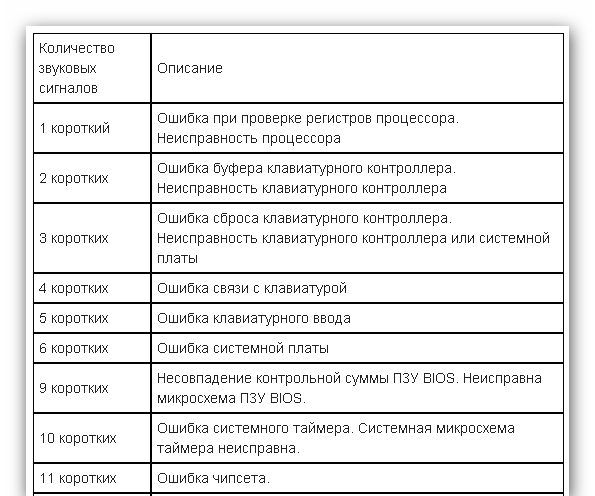
Вот тут-то и пригодятся вам сегодняшние знания. Потому что по этому пищанию можно определить, что именно в вашем ПК вышло из строя.
Ну что, вы посмотрели уже, какой у вас БИОС? Теперь можно смотреть на расшифровки звуковых сигналов БИОС.
Звуковые сигналы БИОС AMI. Полная расшифровка
| 1 короткий | Все исправно работает. Не обращайте на него внимание. |
| 2 коротких | Оперативная память работает неправильно или неисправна. Попробуйте разобрать системный блок, вынуть ОЗУ из слотов и вставить обратно. Возможно, это решит проблему. В противном случае придется обратиться в сервисный центр или купить новую оперативную память. |
| 3 коротких | Почти то же самое, что и 2 коротких звуковых сигнала. Проделайте все то же самое, что и в предыдущем пункте. |
| 4 коротких | У вас что-то не так с системным таймером на материнке. Попробуйте сбросить БИОС на заводские настройки. Если не поможет, то попробуйте заменить аккумулятор, он стоит недорого.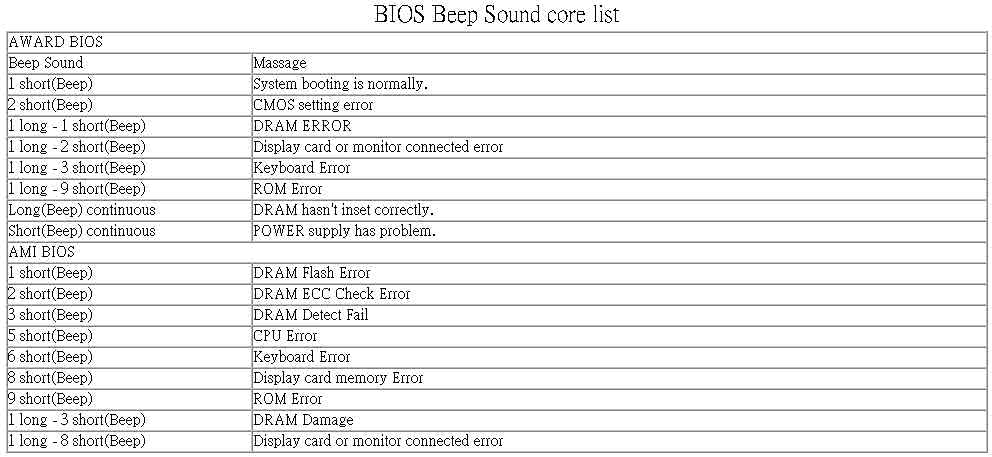 |
| 5 коротких | Одна из самых страшных ошибок. У вас неисправен центральный процессор. Может помочь обыкновенная перезагрузка компьютера, а может и не помочь. |
| 6 коротких | Проверьте, нормально ли подключена клавиатура. Если да, но все равно пищит БИОС, то придется либо заменить клавиатуру, либо чинить разъем на материнской плате. |
| 7 коротких | Это тоже страшно. Неисправна материнская плата. А казалось бы, 7 – счастливое число. Вот так сюрприз. |
| 8 коротких | Трандец вашей видеокарте. Хотя, попробуйте ее вытащить и вставить обратно в слот, может быть это поможет. В том же случае, если видеокарта интегрированная, придется заменить всю материнскую плату или отнести ее в сервисный центр. Хотя я не советовал бы, если и починят, то ненадолго. |
| 9 коротких | Нужно обновить или перепрошить БИОС вашего компьютера. |
| 10 коротких | Ошибка в работе CMOS памяти. Несите в сервисный центр, там помогут. Несите в сервисный центр, там помогут. |
| 11 коротких | Эта ошибка также связана с ОЗУ. |
| 1 длинный и 1 короткий | Блок питания работает неправильно (или вообще не работает, вам виднее). |
| 1 длинный и 4 коротких | Видеокарта не подключена. Вы ничего не забыли? |
| 1 длинный и 8 коротких | Вы не подключили монитор или у видеокарты проблема с выводом картинки на монитор. |
| 3 длинных | Оперативная память работает с ошибками. |
| 5 коротких и 1 длинный | Оперативная память отсутствует. Вставьте ее, пожалуйста. |
| Бесконечно длинный | Это либо перегрев компьютера, либо проблемы в работе блока питания компьютера. Так пищит БИОС, у которого стресс, шок и сильная паника. |
Расшифровка звуковых сигналов БИОС AWARD
| 1 короткий | Все в полном порядке, не парьтесь. |
| 2 коротких | Незначительная ошибка в настройках БИОС.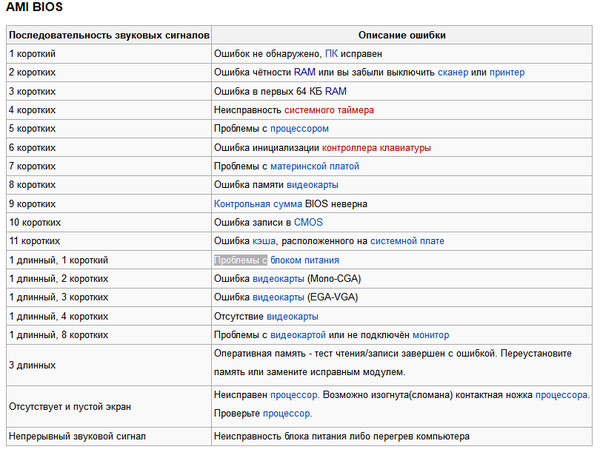 Войдите в BIOS settings и сбросьте его на оптимальные настройки или отмените последнюю свою настройку, если помните, что именно вы изменяли. Войдите в BIOS settings и сбросьте его на оптимальные настройки или отмените последнюю свою настройку, если помните, что именно вы изменяли. |
| 3 длинных | Это клавиатура. Попробуйте перезагрузить компьютер. |
| 1 короткий и 1 длинный | Оперативная память работает неправильно. Разберите системный блок, достаньте ОЗУ из слотов и вставьте ее обратно. Если проблема не решена, то вам придется обратиться в сервисный центр или купить новую оперативную память. |
| 1 длинный и 2 коротких | Проблемы с видеоадаптера, точнее видеопамяти. Возможно, все исправится, если вытащите видеокарту из слота и вставите ее обратно. Если видеокарта интегрированная, придется либо пересесть на дискретную, либо заменить материнскую плату. |
| 1 длинный и 3 коротких | Ошибка подключение клавиатуры. Попробуйте подключить другую клавиатуру, если она у вас есть. Если БИОС пищит и дальше, то, вероятнее всего проблема кроется в материнской плате. |
| 1 длинный и 9 коротких | Необходимо перепрошить БИОС. Лучше это сделать в сервисном центре, если вы не уверены, что справитесь сами. А то сможете потерять материнскую плату навсегда. |
| Бесконечно повторяющийся короткий сигнал | Проблемы с блоком питания. Он работает с ошибками и может спалить другие компоненты вашего компьютера. |
| Бесконечно повторяющийся длинный сигнал | БИОС AWARD пищит таким образом, если у вас повреждена оперативная память. Возможно, только одна из планок. Попробуйте поочередно |
Вот как по-особенному пищит БИОС Phoenix
БИОС Phoenix пищит немного не так, как его собратья. Он более мелодичен, если можно так выразиться в данном контексте. Точечные звуковые сигналы БИОС Phoenix чередуются с паузами между ними. И абсолютно все сигналы того БИОСа всегда короткие.
| 1-1-2, | БИОС обнаружил ошибки в работе центрального процессора. |
| 1-1-3 | Ошибка чтения информации из CMOS памяти материнской платы. |
| 1-3-2 | Невозможно запустить тест оперативной памяти. |
| 1-3-3, 1-3-4 | Поврежден один из контроллеров оперативной памяти. |
| 1-4-1, | Эти звуковые сигналы БИОС указывают на ошибки в оперативной памяти. |
| 3-3-1 | Батарейка на материнской плате села или имеет низкий заряд. |
| 3-3-4, | Ошибки БИОС свидетельствующие о неправильной работе видеоадаптера. |
| 4-2-3 | Проверьте подключение клавиатуры. |
Не пищит БИОС при включении ПК
Довольно часто бывает и такое, что при включении ПК БИОС не пищит вообще никак. Почему? Зависит от конкретной ситуации. Чтобы быть в теме, для начала вам потребуется узнать, что такое спикер и зачем он нужен.
Что такое спикер материнской платы?
Спикер материнской платы
– это миниатюрный высокочастотный динамик, предупреждающий пользователя о неисправностях в работе вашего компьютера еще до его включения. Другими словами, спикер – это средство вывода информации о состоянии компьютера. Еще, спикер — это устройство, которое выдает звуковые сигналы БИОС!
Другими словами, спикер – это средство вывода информации о состоянии компьютера. Еще, спикер — это устройство, которое выдает звуковые сигналы БИОС!
Вот как выглядит спикер на материнской плате. Именно он помогает издавать сигналы БИОС!
Некоторые причины, из-за которых ПК может не пищать при запуске
Часто бывает, что производители бюджетных компьютеров (да и не только бюджетных) либо забывают установить спикер на материнскую плату, либо умышленно экономят на этой запчасти. Соответственно, БИОС не пищит, потому что просто пищать нечему. Если вам срочно нужно продиагностировать неисправность вашего компьютера, вы можете просто позаимствовать спикер у своего друга на денек. Благо вытащить и вставить его не составит вам никакого труда.
Еще одна причина, почему вы можете не слышать звуковых сигналов БИОС при включении компьютера это то, что вы его случайно задели или дернули, и он просто немного отсоединился. В таком случае вставьте его плотнее и все у вас запищит. Бывают, кстати говоря, и такие материнские платы, в которых спикер и вовсе не отсоединяется.
Бывают, кстати говоря, и такие материнские платы, в которых спикер и вовсе не отсоединяется.
На ноутбуках БИОС не пищит, потому что спикер на них не ставят по эстетическим соображениям. Представьте, если бы при каждом включении ноутбука он выдавал вам характерный, высокочастотный сигнал. Это раздражительно.
Особенно, если жена уже заснула, а ты решил поиграть в танки тайком, включаешь ноутбук, а тут на тебе БИИИИИИП!!! Жена тут же проснулась и ввалила тебе звездюлей. В общем, на ноутбуке спикер не так актуален.
Хотя некоторые ноутбуки могут выдавать аналогичные звуковые сигналы через внешние динамики и даже через наушники. Все, кто с этим сталкивается, пытаются скорее избавиться от этого писка (пиписка ) любыми способами.
Куда и как подключить спикер на материнской плате?
Это вам пригодится знать, если вы все-таки решили позаимствовать недостающий спикер у друга или купить его. Когда вы вынимали спикер из материнской платы друга, то должны были обратить внимание, что место его подключения обозначено характерными надписями, чаще всего там фигурирует Speaker или spk или spkr . Полярность для спикера значения не имеет, так что подключить спикер вы сможете безошибочно.
Полярность для спикера значения не имеет, так что подключить спикер вы сможете безошибочно.
Несколько примеров материнских плат с обозначенными местами для подключения спикера.
Резюмируем
Статья получилась довольно объемной, но надеюсь, она помогла вам разобраться в сегодняшней теме. Как минимум вы теперь сможете подключить спикер к материнской плате и знаете, зачем он нужен. А также мы рассмотрели расшифровки звуковых сигналов для основных и самых популярных версий БИОС. Если ваша версия БИОС отличается от рассмотренных, то просто конкретизируйте ваш запрос в поисковике, например «расшифровки звуковых сигналов БИОС IBM/ DELL ».
Вы дочитали до самого конца?
Была ли эта статься полезной?
Да Нет
Что именно вам не понравилось? Статья была неполной или неправдивой?
Напишите в клмментариях и мы обещаем исправиться!
Очень часто у меня спрашивают, что означают звуковые сигналы БИОС при включении ПК . В этой статье мы подробно рассмотрим звуки БИОСа в зависимости от производителя, наиболее вероятные ошибки и способы их устранения.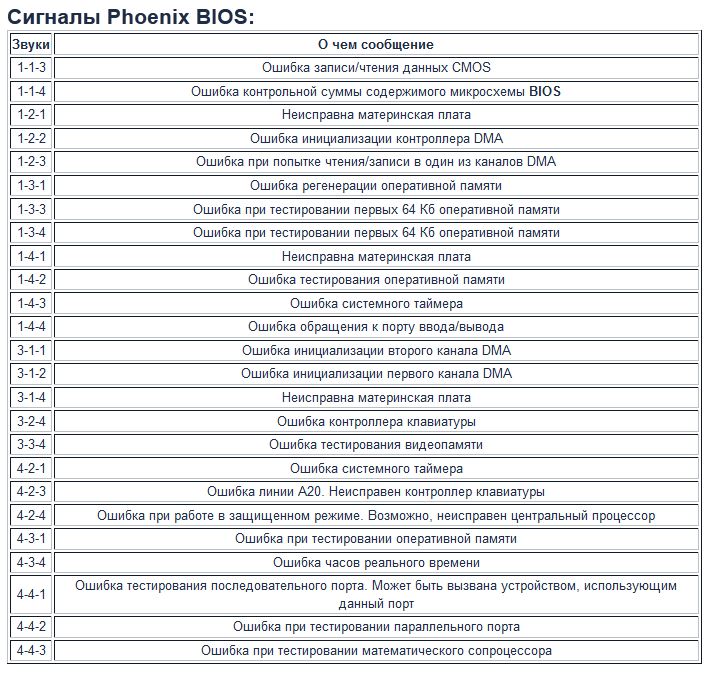 Отдельным пунктом я расскажу 4 простых способа, как узнать производителя БИОС, а также напомню базовые принципы работы с «железом».
Отдельным пунктом я расскажу 4 простых способа, как узнать производителя БИОС, а также напомню базовые принципы работы с «железом».
Приступим!
1. Для чего нужны звуковые сигналы BIOS
Каждый раз при включении вы слышите, как пищит компьютер. Зачастую это , который раздается из динамика системного блока. Он означает, что программа диагностики самотестирования POST успешно завершила проверку и не обнаружила каких-либо неисправностей. После чего начинается загрузка установленной операционной системы.
Если у вашего компьютера отсутствует системный динамик, то никаких звуков вы не услышите. Это не является показателем ошибки, просто производитель вашего устройства решил сэкономить.
Чаще всего я наблюдал такую ситуацию у ноутбуков и стационарок DNS (теперь они выпускают свою продукцию под маркой DEXP). «Чем же грозит отсутствие динамика?» — спросите вы. Вроде это такая мелочь, да и компьютер нормально работает и без него. Но в случае невозможности инициализации видеокарты, не получится определить и устранить проблему.
В случае обнаружения неполадок, компьютер издаст соответствующий звуковой сигнал – определенную последовательность длинных или коротких писков. С помощью инструкции к материнской плате можно его расшифровать, но кто из нас хранит такие инструкции? Поэтому в этой статье я подготовил для вас таблицы с расшифровкой звуковых сигналов BIOS, которые помогут выявить проблему и устранить ее.
В современных материнках системный динамик встроенный
Внимание! Все манипуляции с аппаратной конфигурацией компьютера следует осуществлять, если он полностью отключен от электросети. Перед тем как вскрыть корпус, необходимо обязательно вынуть вилку питания из розетки.
2. Как узнать производителя BIOS
Перед тем как искать расшифровку звуков компьютера, необходимо выяснить производителя BIOS, поскольку звуковые сигналы у них существенно отличаются.
2.1. Способ 1
Произвести «идентификацию» можно различными способами, самый простой – посмотреть на экран в момент загрузки . Вверху обычно указан производитель и версия БИОСа. Чтобы успеть зафиксировать этот момент, нажмите на клавиатуре клавишу Pause . Если вместо необходимой информации вы видите лишь заставку производителя материнской платы, нажмите Tab .
Вверху обычно указан производитель и версия БИОСа. Чтобы успеть зафиксировать этот момент, нажмите на клавиатуре клавишу Pause . Если вместо необходимой информации вы видите лишь заставку производителя материнской платы, нажмите Tab .
Два самых популярных производителя БИОС — AWARD и AMI
2.2. Способ 2
Зайдите в BIOS . О том, как это сделать, я подробно писал . Просмотрите разделы и найдите пункт – System Information. Там должна быть указана текущая версия БИОС. А в нижней (или верхней) части экрана будет указан производитель – American Megatrends Inc. (AMI), AWARD, DELL и т.д.
2.3. Способ 3Один из самых быстрых способов выяснить производителя БИОС – использовать горячие клавиши Windows+R и в открывшейся строке «Выполнить» ввести команду MSINFO32. Таким образом будет запущена утилита «Сведения о системе» , с помощью которой можно получить всю информацию об аппаратной конфигурации компьютера.
Запуск утилиты «Сведения о системе»
Также ее можно запустить из меню: Пуск -> Все программы -> Стандартные -> Служебные -> Сведения о системе
Узнать производителя БИОС можно через «Сведения о системе»
2.
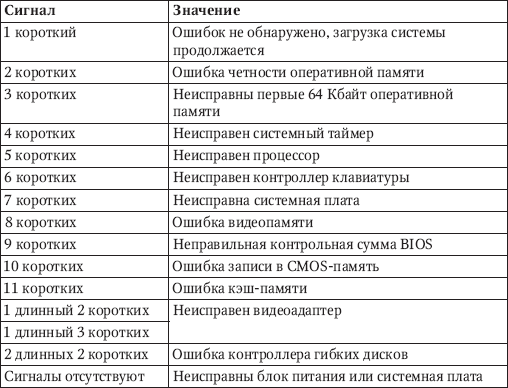 4. Способ 4
4. Способ 4Использовать сторонние программы, о них подробно было рассказано в . Чаще всего используют CPU-Z , она абсолютно бесплатна и очень проста (скачать можно на официальном сайте). После запуска программы, перейдите во вкладку «Плата» и в разделе BIOS вы увидите всю информацию о производителе:
Как узнать производителя БИОС с помощью CPU-Z
3. Расшифровка сигналов БИОС
После того, как мы с вами выяснили тип BIOS, можно приступить к расшифровке звуковых сигналов в зависимости от производителя. Рассмотрим основные из них в таблицах.
3.1. AMI BIOS – звуковые сигналы
AMI BIOS (American Megatrends Inc.) с 2002 года является самым популярным производителем в мире. Во всех версиях успешным окончанием самотестирования является один короткий звуковой сигнал , после которого происходит загрузка установленной операционной системы. Другие звуковые сигналы AMI BIOS указаны в таблице:
Как бы банально это ни звучало, но своим друзьям и клиентам я советую в большинстве случаев выключить и включить компьютер . Да, это типичная фраза ребят из техподдержки вашего провайдера, но ведь помогает! Однако если после очередной перезагрузки из динамика раздаются писки, отличные от привычного одного короткого звукового сигнала, то нужно устранять неисправность. Об этом я расскажу в конце статьи.
Да, это типичная фраза ребят из техподдержки вашего провайдера, но ведь помогает! Однако если после очередной перезагрузки из динамика раздаются писки, отличные от привычного одного короткого звукового сигнала, то нужно устранять неисправность. Об этом я расскажу в конце статьи.
3.2. AWARD BIOS – сигналы
Как и у AMI, один короткий звуковой сигнал AWARD BIOS сигнализирует об успешном самотестировании и начале запуска операционной системы. Что же означают другие звуки? Смотрим таблицу:
3.3. Phoenix BIOS
У PHOENIX очень характерные «бипы», в таблице они записаны не так, как у AMI или AWARD. В таблице они указаны как сочетания звуков и пауз. Например, 1-1-2 будет звучать как один «бип», пауза, еще один «бип», опять пауза и два «бипа».
4. Самые популярные звуки БИОС и их значение
Я мог бы сделать для вас еще десяток различных таблиц с расшифровкой бипов, но решил, что куда полезнее будет обратить внимание на самые популярные звуковые сигналы БИОС. Итак, что чаще всего ищут пользователи:
Итак, что чаще всего ищут пользователи:
- один длинный два коротких сигнала BIOS – практически наверняка этот звук не предвещает ничего хорошего, а именно проблемы с видеокартой. Первым делом нужно проверить вставлена ли видеокарта до конца в материнскую плату. О, кстати, давно ли вы ? Ведь одной из причин проблем с загрузкой может быть банальная пыль, которая забилась в кулер. Но вернемся к проблемам с видеокартой. Попробуйте вытащить ее и почистить контакты стирательной резинкой. Не будет лишним убедиться, что в разъемах нет мусора или посторонних предметов. Все равно возникает ошибка? Тогда ситуация сложнее, придется пытаться загрузить компьютер с интегрированной «видюхой» (при условии, что она есть на материнской плате). Если загрузится – значит, проблема в снятой видеокарте и без ее замены не обойтись.
- один длинный сигнал BIOS при включении – возможно, проблемы с оперативной памятью.
- 3 коротких сигнала БИОС
– ошибка ОЗУ. Что можно сделать? Вынуть модули оперативки и почистить контакты стирательной резинкой, протереть ваткой, смоченной спиртом, попробовать поменять модули местами.
 Также можно . Если модули ОЗУ рабочие, компьютер загрузится.
Также можно . Если модули ОЗУ рабочие, компьютер загрузится. - 5 коротких сигналов БИОС – неисправен процессор. Очень неприятный звук, не правда ли? Если процессор был впервые установлен, проверьте его совместимость с материнской платой. Если раньше все работало, а сейчас компьютер пищит как резаный, то нужно проверить чистые ли контакты и ровные ли они.
- 4 длинных сигнала BIOS – низкие обороты либо остановка вентилятора ЦП. Необходимо либо почистить его, либо заменить.
- 1 длинный 2 коротких сигнала БИОСа – неполадки с видеокартой либо неисправность разъемов оперативки.
- 1 длинный 3 коротких сигнала БИОС – либо проблемы с видеокартой, либо неполадки оперативной памяти, либо ошибки клавиатуры.
- два коротких сигнала БИОС – см. производителя, чтобы уточнить ошибку.
- три длинных сигнала БИОС – проблемы с оперативной памятью (решение проблемы описано выше), либо неполадки с клавиатурой.
- сигналы БИОСа много коротких
– нужно считать, сколько именно коротких сигналов.

- не загружается компьютер и нет сигнала БИОСа – неисправен блок питания, проблема работоспособности процессора или отсутствует системный динамик (см. выше).
На своем опыте могу сказать, что достаточно часто все проблемы с загрузкой компьютера заключаются в плохом контакте различных модулей, например оперативной памяти или видеокарты. И, как я уже писал выше, в некоторых случаях помогает обычная перезагрузка. Иногда можно решить проблему , или обнулив настройки системной платы.
Внимание! Если вы сомневаетесь в своих силах – лучше доверить диагностику и ремонт профессионалам. Не стоит рисковать, а потом обвинять автора статьи в том, в чем он не виноват:)
- Для решения проблемы необходимо вытащить модуль из разъема, удалить пыль и вставить обратно. Контакты можно аккуратно зачистить и протереть спиртом. Для очистки разъема от загрязнений удобно использовать сухую зубную щетку.
- Не забудьте провести визуальный осмотр .
 Если какие-то элементы деформированы, имеют черный налет или потёки, причина проблем с загрузкой компьютера будет как на ладони.
Если какие-то элементы деформированы, имеют черный налет или потёки, причина проблем с загрузкой компьютера будет как на ладони. - Напомню также, что любые манипуляции с системным блоком следует выполнять только при выключенном питании . Не забудьте снять статическое электричество. Для этого достаточно будет взяться за системный блок компьютера обеими руками.
- Не прикасайтесь к выводам микросхем.
- Не используйте металлические и абразивные материалы, чтобы очистить контакты модулей оперативной памяти или видеокарты. Для этой цели можно воспользоваться мягким ластиком.
- Трезво оценивайте свои возможности . Если ваш компьютер находится на гарантии, лучше воспользоваться услугами специалистов сервисного центра, чем самостоятельно копаться в «мозгах» машины.
Если остались вопросы — задавайте их в комментариях к этой статье, будем разбираться!
Заслышав сигнал БИОСа 1 длинный гудок, пользователь обычно настораживается.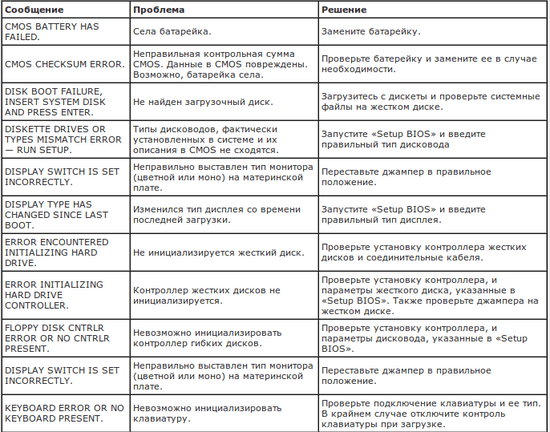 Ведь как известно, в большинстве BIOS сообщение об успешном окончании тестирования аппаратного обеспечения звучит несколько по-другому, хотя и похоже – один сигнал, но короткий. Есть ли в данном случае повод для беспокойства? Практика показывает, что в большинстве случаев – Да.
Ведь как известно, в большинстве BIOS сообщение об успешном окончании тестирования аппаратного обеспечения звучит несколько по-другому, хотя и похоже – один сигнал, но короткий. Есть ли в данном случае повод для беспокойства? Практика показывает, что в большинстве случаев – Да.
Прежде всего, стоит определиться с понятием «длинный сигнал». Во многих случаях длинным можно считать и один непрекращающийся звук. Если вы слышите подобный звук, и у вас установлена Award BIOS, то это означает неисправность блока питания. В случае Phoenix BIOS в подобной ситуации имеет место неисправность вентилятора кулера центрального процессора. В Compaq BIOS звук подобного типа означает неисправность оперативной памяти.
Однако чаще всего пользователь может встретиться с несколько другой ситуацией, когда имеет место лишь продолжительный, но ограниченный по времени сигнал. Данную разновидность подобного сигнала используют для кодирования сообщения об ошибках многие производители БИОС.
Тем не менее, один длинный сигнал БИОСа – это звук, который часто используется не только для сигнализации об ошибках. Например, можно встретить версии BIOS известного производителя American Megatrends, в которых сигнал БИОСа 1 длинный гудок используется для уведомления о нормальном завершении тестов вместо обычно использующегося короткого гудка. Подобный подход также используется в Mylex 386 BIOS. Данный фактор также надо иметь в виду, особенно если вы имеете дело с определенным компьютером в первый раз.
Например, можно встретить версии BIOS известного производителя American Megatrends, в которых сигнал БИОСа 1 длинный гудок используется для уведомления о нормальном завершении тестов вместо обычно использующегося короткого гудка. Подобный подход также используется в Mylex 386 BIOS. Данный фактор также надо иметь в виду, особенно если вы имеете дело с определенным компьютером в первый раз.
В AST BIOS один длинный писк имеет совсем другое значение, а именно – ошибку, выявленную при тестировании первого канала контроллера DMA. Обычно такая ситуация означает неисправность микроконтроллера, что может быть чревато необходимостью замены всей материнской платы.
В IBM BIOS подобный сигнал БИОСа один длинный гудок также имеет свое значение – это неисправность видеосистемы. Данную проблемную ситуацию можно попытаться исправить самостоятельно, проверив надежность установки видеокарты в слоте расширения материнской платы.
Темой этой статьи будет BIOS. Вначале мы разберемся с вопросом, что такое BIOS и для чего он служит? А после как можно подробнее опишем звуковые сигналы BIOS.
BIOS (Basic Input-Output System, базовая система ввода-вывода) — это специальная программа, которая хранится в микросхеме ПЗУ (постоянное запоминающее устройство). Часто встречается англоязычное обозначение этого вида памяти – Read Only Memory, или сокращенно ROM. На практике уже продолжительное время используют вместо обычных ПЗУ микросхем Flash-память, которая является перезаписываемой, что позволяет пользователю самостоятельно производить обновление версий BIOS.
Функции BIOS
Что касается функций BIOS, то они весьма обширны.
Во-первых, как только включается питание ПК, управление сразу же переходит именно к BIOS. Этой программой выполняется начальное тестирование компонентов системного блока. После удачного выполнения проверки, BIOS передает управление компьютером следующей программе, которая записана в Boot-сектор (загрузочный сектор), находящийся на загрузочном диске (в качестве загрузочного диска может выступать жесткий диск, CD-диск, дискета, флэшка и т. д.). Процедура начального тестирования оборудования носит название POST (англ. Power-On Self Test – самотестирование после включения питания).
д.). Процедура начального тестирования оборудования носит название POST (англ. Power-On Self Test – самотестирование после включения питания).
Во-вторых, благодаря BIOS в специальной микросхеме CMOS сохраняется аппаратная конфигурация компьютера. Во время включения питания ПК происходит сравнение текущей конфигурации оборудования и сохраненной в микросхеме. Если программа нашла отличия между этими двумя конфигурациями, то в таком случае данные CMOS-памяти обновятся и, при необходимости, будет предложено зайти в BIOS Setup, что бы указать новые параметры обнаруженного оборудования. Если же различия в конфигурациях не обнаружены, или же обновление конфигурации может быть выполнено без участия пользователя, то программа осуществляет необходимые настройки (конфигурирование) аппаратных составляющих компьютера.
CMOS-память (Complementary Metal Oxide Semiconductor) – это небольшая, по своему объему оперативной памяти микросхема (ОЗУ или RAM — Random Access Memory). Но так как существует необходимость сохранения в ней информации и после выключения питания, CMOS-память дополнительно питается от собственной батарейки. С этой самой батарейкой связано в свою очередь несколько проблем. Одна из них, это ограниченный срок эксплуатации, который составляет 5-6 лет. После истечения этого периода времени батарейка уже не может обеспечивать необходимый уровень питания, что приводит к потере сохраненной информации в микросхеме. Хотя проблема эта решается довольно просто – устанавливается новая батарейка.
С этой самой батарейкой связано в свою очередь несколько проблем. Одна из них, это ограниченный срок эксплуатации, который составляет 5-6 лет. После истечения этого периода времени батарейка уже не может обеспечивать необходимый уровень питания, что приводит к потере сохраненной информации в микросхеме. Хотя проблема эта решается довольно просто – устанавливается новая батарейка.
В-третьих, при помощи специальной программы BIOS Setup пользователь может задавать различные параметры и выбирать режимы функционирования для отдельных компонентов ПК. Здесь же пользователь может отключить то оборудование, которое не используется, либо его использование нежелательно в целях обеспечения безопасности компьютера. В-четвертых, при помощи BIOS происходит обработка операций ввода-вывода. Собственно ради этого первоначально и разрабатывалась эта система. Благодаря наличию BIOS, например, жесткий диск понимает, что головку необходимо поместить на конкретную дорожку или считать определенный сектор и т. п.
п.
Если бы всем программам приходилось содержать в своем составе инструкции подобного рода, то в таком случае они бы имели огромные размеры, а их работа была очень неэффективной. К тому же с появлением каждого нового устройства их приходилось бы подвергать модификации. Поэтому во избежание подобных проблем значительную часть работ, связанных с обработкой операций ввода-вывода возложили на BIOS. Естественно, работа BIOS не сняла абсолютно все проблемы, однако существенно упростила решение большинства из них. Стоит отметить, что сегодня это уже ни так актуально, как во времена операционной системы MS-DOS. Современные операционные системы, такие как Windows XP, Windows Vista или Windows Seven практически не используют возможности BIOS для обработки операций ввода-вывода. Но здесь нужно обязательно сказать, что все сказанное весьма условно. В действительности все задачи выполняются операционной системой в тесном взаимодействии с BIOS, дополняя друг друга функционально.
Рядовому пользователю чаще приходится сталкиваться с той частью BIOS, которая именуется BIOS Setup. BIOS Setup является специальной подпрограммой, которая позволяет осуществить настройку работы отдельных аппаратных компонентов компьютера. Основная сложность ее настройки заключается в непонятных названиях опций, которые мало о чем могут сказать не слишком продвинутому пользователю. Помимо этого проблему усугубляет недостаточное количество справочного материала по этим настройкам. А если рассматривать в целом, то ничего особенного BIOS Setup из себя не представляет, единственное, что его выделяет среди остальных программ, это довольно архаичный интерфейс в сравнении с современными операционными системами. Все настройки, сделанные пользователем во время настройки компьютера через BIOS Setup сохраняются в микросхему CMOS-памяти, где хранятся вместе с данными об аппаратной конфигурации системы.
BIOS Setup является специальной подпрограммой, которая позволяет осуществить настройку работы отдельных аппаратных компонентов компьютера. Основная сложность ее настройки заключается в непонятных названиях опций, которые мало о чем могут сказать не слишком продвинутому пользователю. Помимо этого проблему усугубляет недостаточное количество справочного материала по этим настройкам. А если рассматривать в целом, то ничего особенного BIOS Setup из себя не представляет, единственное, что его выделяет среди остальных программ, это довольно архаичный интерфейс в сравнении с современными операционными системами. Все настройки, сделанные пользователем во время настройки компьютера через BIOS Setup сохраняются в микросхему CMOS-памяти, где хранятся вместе с данными об аппаратной конфигурации системы.
Как сбрасывать настройки BIOS
Ниже мы приведем несколько способов, которые помогают решить проблемы с обнулением БИОСа, то есть возращения его к исходному состоянию, в котором все настройки будут такими, какими они были до внесенных пользователем изменений. Зачастую такая простая операция, как сброс настроек БИОСа, позволяет устранить целый ряд проблем с запуском компьютера, а также помогает избежать посещения сервисного центра.
Зачастую такая простая операция, как сброс настроек БИОСа, позволяет устранить целый ряд проблем с запуском компьютера, а также помогает избежать посещения сервисного центра.
Способ 1
Возвращаем BIOS к заводским настройкам, выставленным по умолчанию, при помощи интерфейса BIOS setup, что позволит нам не разбирать лишний раз системный блок. Нужно отметить, что данный способ осуществим в тех случаях, когда BIOS загружается. Для обнуления БИОСа вам необходимо найти в меню пункт load bios defaults или же load setup defaults, как показано на рисунке и нажать Enter.
Способ 2
Сброс настроек BIOS с помощью батарейки. Перед началом вам следует полностью отключить питание от компьютера. После того, как вы убедитесь, что все шнуры из розеток вынуты, нужно снять боковую крышку системного блока. Далее находите ту самую батарейку и вынимаете ее на 5-10 минут. По истечении этого срока можете возвращать ее на место. BIOS должен обнулиться.
Способ 3
Обнуляем настройки BIOS с помощью джампера (перемычка).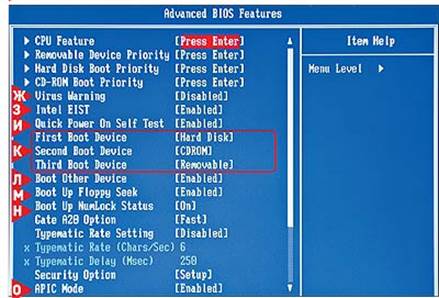 Найти джампер на материнской плате просто, он находится почти всегда рядом с батарейкой. Обозначается он как Clear CMOS или Clear RTS. Иногда для облегчения доступа к нему производители материнских плат размещают его у края платы. Для сброса настроек BIOS необходимо джампер переставить на несколько секунд из положения 1-2 в положение 2-3, а после вернуть его на место.
Найти джампер на материнской плате просто, он находится почти всегда рядом с батарейкой. Обозначается он как Clear CMOS или Clear RTS. Иногда для облегчения доступа к нему производители материнских плат размещают его у края платы. Для сброса настроек BIOS необходимо джампер переставить на несколько секунд из положения 1-2 в положение 2-3, а после вернуть его на место.
Если все сделано верно, то после включения компьютера через несколько секунд раздастся один короткий сигнал – это свидетельствует о том, что система в порядке и далее начнется загрузка операционной системы. Если же в системе обнаружены неполадки с оборудованием, сигнал будет иметь другой вид. По типу сигнала можно определить, какого именно характера неисправность обнаружена, и какие дальнейшие действия следует предпринимать. Все сигналы BIOS (подаются при помощи спикера) различают в зависимости от его версии и, конечно в зависимости от характера обнаруженной неисправности. Версия BIOS определяется исходя из документации, которая идет с материнской платой. Если же документы по каким либо причинам отсутствуют, то версию БИОСа вы сможете определить при помощи специальных утилит, которые в избытки имеются в интернете. Еще версия BIOS обычно отображается на экране монитора при старте компьютера в левом нижнем углу. Из всех представленных на рынке производителей BIOS следует выделить два основных конкурента, программным обеспечением которых оснащается подавляющее большинство современных ПК. Это два таких известных бренда, как American Megatrends (AMI) и Award Software. Итак, вначале рассмотрим звуковую сигнализацию AMI.
Если же документы по каким либо причинам отсутствуют, то версию БИОСа вы сможете определить при помощи специальных утилит, которые в избытки имеются в интернете. Еще версия BIOS обычно отображается на экране монитора при старте компьютера в левом нижнем углу. Из всех представленных на рынке производителей BIOS следует выделить два основных конкурента, программным обеспечением которых оснащается подавляющее большинство современных ПК. Это два таких известных бренда, как American Megatrends (AMI) и Award Software. Итак, вначале рассмотрим звуковую сигнализацию AMI.
Звуковые сигналы BIOS: AMI BIOS
- – Два коротких сигнала спикера означают какую-либо неисправность в оперативной памяти компьютера. Варианты устранения неисправности: необходимо извлечь модуль памяти из слота, протереть сухой кисточкой и вставить модуль на место, если после запуска ПК сигналы повторяются, то возможно потребуется дальнейшее тестировании памяти или полная ее замена;
- – Три подряд коротких сигнала спикера означают ошибку чтения первых 64 Кбайт основной памяти ПК.
 Варианты устранения неисправности: необходимо извлечь модуль памяти из слота, при наличии пыли, протереть планку сухой кисточкой и вставить модуль на место, при повторении сигналов, возможно, потребуется дальнейшее тестировании памяти или полная ее замена;
Варианты устранения неисправности: необходимо извлечь модуль памяти из слота, при наличии пыли, протереть планку сухой кисточкой и вставить модуль на место, при повторении сигналов, возможно, потребуется дальнейшее тестировании памяти или полная ее замена;
- – Четыре подряд коротких сигнала спикера указывают на неисправность системного таймера. Варианты устранения неисправности: повторная перезагрузка ПК, а если сигналы повторяются, тогда ремонт или замена системной платы;
- – Пять подряд коротких сигналов спикера указывают на неисправность центрального процессора. Варианты устранения неисправности: повторная перезагрузка ПК, при повторении сигналов – замена процессора;
- – Шесть подряд коротких сигналов спикера указывают на неисправность контроллера клавиатуры. Варианты устранения неисправности: проверьте кабель и подключение клавиатуры к системному блоку, проверьте клавиатуры на другом компьютере. Если после проверки окажется, что клавиатура исправна, то остается вариант ремонта материнской платы, либо ее замена;
- – Семь подряд коротких сигналов спикера указывают на неисправность материнской платы.
 Варианты устранения неисправности: произвести повторную перезагрузку и если сигналы повторяются, то потребуется ремонт или покупка новой материнской платы;
Варианты устранения неисправности: произвести повторную перезагрузку и если сигналы повторяются, то потребуется ремонт или покупка новой материнской платы; - – Восемь подряд коротких сигналов спикера указывают на неисправность памяти графической карты. Варианты устранения неисправности: при повторении сигналов после перезагрузки потребуется либо ремонт старой, либо покупка новой видеокарты;
- – Девять подряд коротких сигналов указывают на неисправность самой микросхемы BIOS. Варианты устранения неисправности: перепрошивка микросхемы либо полная ее замена;
- – Десять подряд коротких сигналов спикера указывают на невозможность осуществления записи в CMOS-память. Варианты устранения неисправности: обнуление CMOS-памяти одним из выше приведенных вариантов. Если после установки значений BIOS по умолчанию сигналы повторятся, то необходима замена модуля CMOS-памяти;
- – Одиннадцать подряд коротких сигналов спикера указывают на неисправность оперативной памяти. Варианты устранения неисправности: необходимо извлечь модуль памяти из слота, при наличии пыли, протереть планку сухой кисточкой и вставить модуль на место, при повторении сигналов, возможно, потребуется дальнейшее тестировании памяти или полная ее замена;
- – Один длинный и три коротких сигнала спикера также как и один длинный и восемь коротких сигналов опять же указывают на неисправность видеокарты.
 Варианты устранения неисправности такие же, как и в предыдущем случае.
Варианты устранения неисправности такие же, как и в предыдущем случае. - – Отсутствие сигналов спикера возможно указывает на неисправность блока питания. Варианты устранения неисправности: проверьте крепление штекеров блока питания к разъемам на материнской плате, произведите очистку блока питания от пыли. В случае, если эти действия не дали результата, при возможности попытайтесь протестировать БП на другом компьютере. При подобных симптомах потребуется либо его ремонт, либо покупка нового блока питания.
Звуковые сигналы БИОС: Award BIOS
- – Один короткий сигнал спикера означает отсутствие ошибок в системе и компьютер находится в полностью исправном состоянии;
- – Два подряд коротких сигнала спикера указывают на обнаружение ”несущественных” ошибок. Варианты устранения неисправности: необходимо проверить надежность крепления компонентов и кабелей к системной плате ПК, затем попытаться установить значения BIOSа по умолчанию;
- – Короткий повторяющийся сигнал спикера указывает на неисправность БП.
 Варианты устранения неисправности: проверьте крепление штекеров блока питания к разъемам на материнской плате, произведите очистку блока питания от пыли. В случае, если эти действия не дали результата, при возможности попытайтесь протестировать БП на другом компьютере. При подобных симптомах потребуется либо его ремонт, либо покупка нового блока питания;
Варианты устранения неисправности: проверьте крепление штекеров блока питания к разъемам на материнской плате, произведите очистку блока питания от пыли. В случае, если эти действия не дали результата, при возможности попытайтесь протестировать БП на другом компьютере. При подобных симптомах потребуется либо его ремонт, либо покупка нового блока питания; - – Длинный повторяющийся сигнал спикера указывает на неисправность оперативной памяти. Варианты устранения неисправности: необходимо извлечь модуль памяти из слота, при наличии пыли, протереть планку сухой кисточкой и вставить модуль на место, при повторении сигналов, возможно, потребуется дальнейшее тестировании памяти или полная ее замена;
- – Три длинных сигнала спикера указывают на неисправность контроллера клавиатуры. Варианты устранения неисправности: проверьте кабель и подключение клавиатуры к системному блоку, проверьте клавиатуры на другом компьютере. Если после проверки окажется, что клавиатура исправна, то остается вариант ремонта материнской платы, либо ее замена;
- – Один длинный и один короткий сигналы спикера указывают на неисправность оперативной памяти.
 Варианты устранения неисправности: необходимо извлечь модуль памяти из слота, при наличии пыли, протереть планку сухой кисточкой и вставить модуль на место, при повторении сигналов, возможно, потребуется дальнейшее тестировании памяти или полная ее замена;
Варианты устранения неисправности: необходимо извлечь модуль памяти из слота, при наличии пыли, протереть планку сухой кисточкой и вставить модуль на место, при повторении сигналов, возможно, потребуется дальнейшее тестировании памяти или полная ее замена; - – Один длинный и два коротких сигнала спикера указывают на неисправность видеокарты. Варианты устранения неисправности: необходимо проверить кабель, идущий от видеокарты к монитору, если кабель в порядке, нужно извлечь видеокарту из слота, протереть, при необходимости, от пыли и вставить ее обратно. Если эти действия не дали результата, то возможно потребуется ремонт или покупка новой видеокарты;
- – Один длинный и три коротких сигнала спикера указывают на неисправность контроллера клавиатуры. Варианты устранения неисправности: проверьте кабель и подключение клавиатуры к системному блоку, проверьте клавиатуры на другом компьютере. Если после проверки окажется, что клавиатура исправна, то остается вариант ремонта материнской платы, либо ее замена;
- – Один длинный и девять подряд коротких сигналов спикера указывают на неисправность самой микросхемы BIOS.
 Варианты устранения неисправности: перепрошивка микросхемы либо полная ее замена;
Варианты устранения неисправности: перепрошивка микросхемы либо полная ее замена; - – Отсутствие сигналов спикера возможно указывает на неисправность блока питания. Варианты устранения неисправности: проверьте крепление штекеров блока питания к разъемам на материнской плате, произведите очистку блока питания от пыли. Если в результате предпринятых действий при попытке снова включить компьютер сигналы отсутствуют, необходим ремонт блока питания.
Отдельно необходимо отметить меняющиеся по тональности непрерывные звуковые сигналы БИОС. Это может быть вызвано либо неисправным БП, либо перегревом ПК.
Сбои и ошибки компьютера
Рекомендуем также
Что такое CPU (центральный процессор)?
Обновлено: 02.05.2021 автором Computer Hope
Альтернативно называемый процессором , центральным процессором или микропроцессором , ЦП (произносится как морской горошек) является центральным процессором компьютера.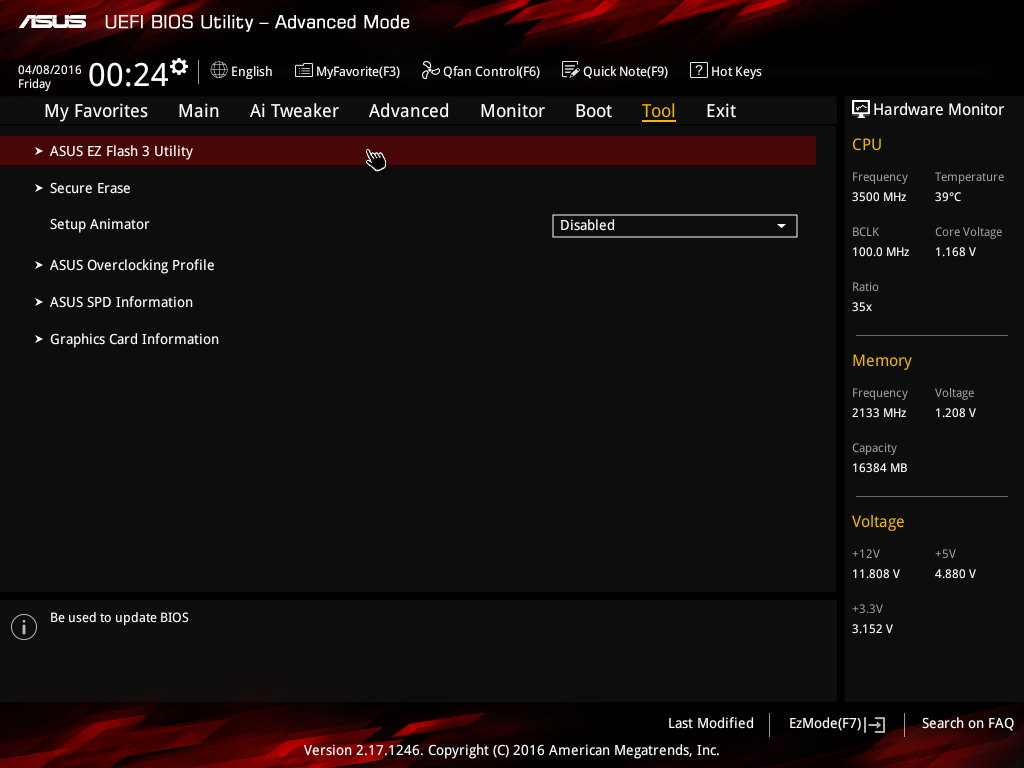 ЦП компьютера обрабатывает все инструкции, которые он получает от аппаратного и программного обеспечения, работающего на компьютере. Например, ЦП обрабатывал инструкции по использованию веб-браузера для открытия и отображения этой веб-страницы на вашем компьютере.
ЦП компьютера обрабатывает все инструкции, которые он получает от аппаратного и программного обеспечения, работающего на компьютере. Например, ЦП обрабатывал инструкции по использованию веб-браузера для открытия и отображения этой веб-страницы на вашем компьютере.
ЦП часто называют мозгом компьютера. Однако более уместно называть программное обеспечение мозгом, а процессор — очень эффективным калькулятором. Процессор действительно хорошо справляется с числами, но если бы не программное обеспечение, он не знал бы, как делать что-то еще.
ПримечаниеМногие новые пользователи компьютеров могут неправильно называть свой компьютер, а иногда и монитор ЦП. Когда речь идет о вашем компьютере или мониторе, правильно называть их «компьютером» или «монитором», а не процессором.Процессор — это микросхема внутри компьютера.
Обзор процессора
На приведенном ниже рисунке показан пример того, как могут выглядеть нижняя и верхняя части процессора AMD RYZEN. Процессор устанавливается и закрепляется в совместимом разъеме ЦП на материнской плате. Процессоры выделяют тепло, поэтому они покрыты радиатором, который обеспечивает их охлаждение и бесперебойную работу. Для передачи тепла между ЦП и радиатором
Процессор устанавливается и закрепляется в совместимом разъеме ЦП на материнской плате. Процессоры выделяют тепло, поэтому они покрыты радиатором, который обеспечивает их охлаждение и бесперебойную работу. Для передачи тепла между ЦП и радиатором
Как видно на рисунке выше, микросхема ЦП обычно имеет квадратную форму с одним зазубренным углом, чтобы убедиться, что она правильно вставлена в гнездо ЦП.В нижней части чипа находятся сотни контактов разъема, которые соответствуют отверстиям сокета. Сегодня большинство процессоров напоминают рисунок, показанный выше. Однако Intel и AMD также экспериментировали со слотовыми процессорами. Они были намного больше и вставлялись в слот на материнской плате. Также в разные годы на материнских платах было несколько типов сокетов. Каждый сокет поддерживает только определенные типы процессоров, и каждый из них имеет собственное расположение контактов.
Что делает ЦП?
Основной функцией ЦП является получение данных от периферийного устройства (клавиатуры, мыши, принтера и т.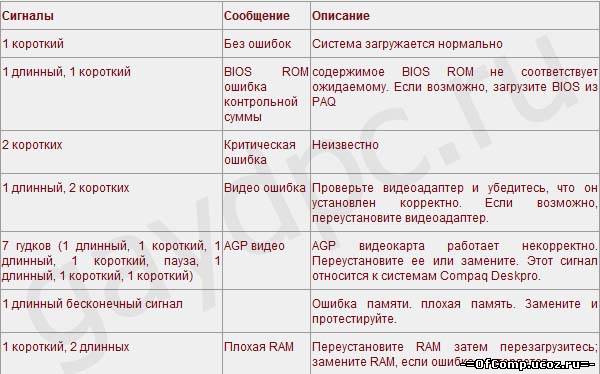 д.) или компьютерной программы и интерпретация того, что ему нужно.Затем ЦП либо выводит информацию на ваш монитор, либо выполняет запрошенную задачу периферийного устройства.
д.) или компьютерной программы и интерпретация того, что ему нужно.Затем ЦП либо выводит информацию на ваш монитор, либо выполняет запрошенную задачу периферийного устройства.
История процессора
ЦП был впервые изобретен и разработан в Intel с помощью Теда Хоффа и других в начале 1970-х годов. Первым процессором, выпущенным Intel, был процессор 4004, показанный на рисунке.
Компоненты ЦП
В ЦП есть два основных компонента.
- АЛУ (арифметико-логическое устройство) — выполняет математические, логические и решающие операции.
- CU (блок управления) — управляет всеми операциями процессоров.
За всю историю компьютерных процессоров быстродействие (тактовая частота) и возможности процессора значительно улучшились. Например, первым микропроцессором был Intel 4004, выпущенный 15 ноября 1971 года, имевший 2300 транзисторов и выполнявший 60 000 операций в секунду. Процессор Intel Pentium имеет 3 300 000 транзисторов и выполняет около 188 000 000 операций в секунду.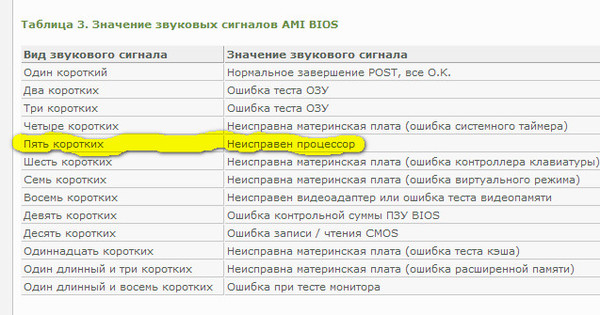
Типы ЦП
В прошлом компьютерные процессоры использовали числа для идентификации процессора и помощи в определении более быстрых процессоров. Например, процессор Intel 80486 (486) быстрее процессора 80386 (386). После появления процессора Intel Pentium (технически это будет 80586) все компьютерные процессоры стали использовать такие имена, как Athlon, Duron, Pentium и Celeron.
Сегодня помимо разных наименований компьютерных процессоров существуют разные архитектуры (32-битные и 64-битные), скорости и возможности.Ниже приведен список наиболее распространенных типов процессоров для домашних и рабочих компьютеров.
ПримечаниеДля некоторых из этих типов ЦП существует несколько версий.
Процессоры AMD
| K6-2 K6-III Athlon Duron Athlon XP | Sempron Athlon 64 Mobile Athlon 64 Athlon XP-M Athlon 64 FX | Turion 64 Athlon 64 X2 Turion 64 X2 Phenom FX Phenom X4 | Phenom X3 Athlon 6-й серии Athlon 4-й серии Athlon X2 Phenom II | Athlon II Серия E2 Серия A4 Серия A6 Серия A8 Серия A10 |
Процессоры Intel
Серии AMD Opteron и Intel Itanium и Xeon — это процессоры, используемые в серверах и высокопроизводительных рабочих станциях.
Некоторые мобильные устройства, такие как смартфоны и планшеты, используют процессоры ARM. Эти процессоры меньше по размеру, требуют меньше энергии и выделяют меньше тепла.
Как быстро процессор передает данные?
Как и в любом устройстве, использующем электрические сигналы, данные распространяются со скоростью, близкой к скорости света, которая составляет 299 792 458 м/с. Насколько близко к скорости света может приблизиться сигнал, зависит от среды (металл в проводе), через которую он проходит. Большинство электрических сигналов распространяются со скоростью от 75 до 90% скорости света.
Можно ли использовать графический процессор вместо центрального процессора?
Нет. Хотя графические процессоры могут выполнять те же функции, что и центральные процессоры, они не могут выполнять функции, требуемые некоторыми операционными системами и программным обеспечением.
Может ли компьютер работать без центрального процессора?
Нет.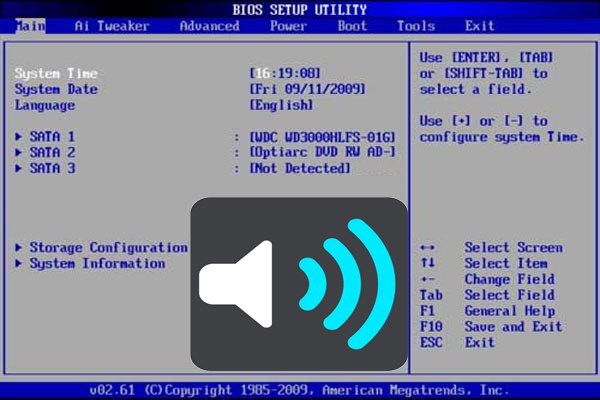 Всем компьютерам требуется процессор определенного типа.
Всем компьютерам требуется процессор определенного типа.
Компьютерные аббревиатуры, Сопроцессор, Сокет ЦП, Термины ЦП, Двухъядерный, Аппаратные термины, Логический чип, Материнская плата, Параллельная обработка, Регистр
Что такое материнская плата?
Обновлено: 01.02.2021 автором Computer Hope
В качестве альтернативы называют MB , MB , MBBoard , MOBO , MOBD , , MOBD , базовая плата , базовая плата , Главная плата , Planar Board , Системная доска или логическая плата на компьютерах Apple.Материнская плата — это печатная плата и основа компьютера, которая является самой большой платой в корпусе компьютера. Он распределяет мощность и обеспечивает связь между ЦП, ОЗУ и всеми другими аппаратными компонентами компьютера.
Обзор материнской платы
Материнская плата обеспечивает связь между аппаратными компонентами компьютера, такими как процессор (ЦП), память (ОЗУ), жесткий диск и видеокарта. Существует несколько типов материнских плат, предназначенных для компьютеров разных типов и размеров.
Существует несколько типов материнских плат, предназначенных для компьютеров разных типов и размеров.
Каждый тип материнской платы предназначен для работы с определенными типами процессоров и памяти, поэтому они не работают с каждым процессором и типом памяти. Однако жесткие диски в большинстве своем универсальны и работают с большинством материнских плат независимо от их типа и марки.
Ниже приведено изображение материнской платы ASUS P5AD2-E с этикетками рядом с каждым из ее основных компонентов. Нажав на изображение, вы перейдете к более крупной и подробной версии.
Где находится материнская плата?
Материнская плата компьютера расположена внутри корпуса компьютера и является местом соединения большинства деталей и периферийных устройств компьютера.В башенных компьютерах материнская плата находится с левой или правой стороны башни и является самой большой печатной платой.
Компоненты материнской платы
Ниже приведены ссылки на страницы с более подробной информацией о каждом из компонентов системной платы, упомянутых в предыдущем разделе.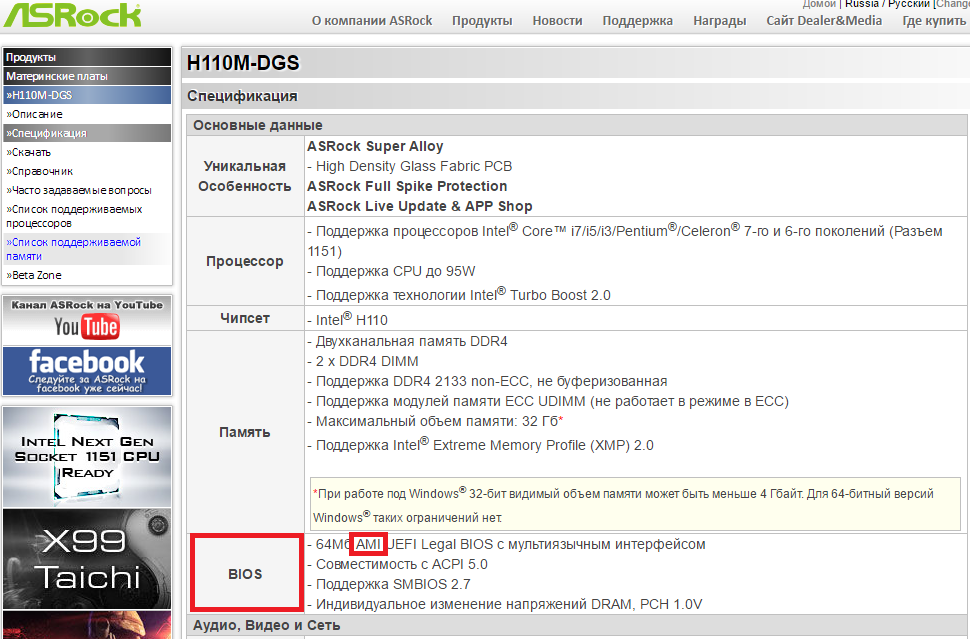 Ссылки перечислены по часовой стрелке, начиная с верхнего левого угла изображения. Компоненты, не отмеченные на изображении выше, находятся в разделах далее на этой странице.
Ссылки перечислены по часовой стрелке, начиная с верхнего левого угла изображения. Компоненты, не отмеченные на изображении выше, находятся в разделах далее на этой странице.
Старые компоненты материнской платы
Следующий список содержит ссылки на компоненты, которые не показаны на рисунке выше или входили в состав материнских плат старых компьютеров.
Форм-факторы и типы материнских плат
По мере развития компьютеров совершенствовались и материнские платы. Ниже приведен список различных форм-факторов материнских плат и дополнительная информация о каждом из них, включая ATX, который является наиболее распространенным.
Сколько разъемов, портов или слотов на материнской плате?
Не существует определенного стандарта количества разъемов, портов или слотов расширения на материнской плате. Лучший способ определить, сколько разъемов, портов или слотов доступно для вашей материнской платы, — это просмотреть спецификации, содержащиеся в ее документации.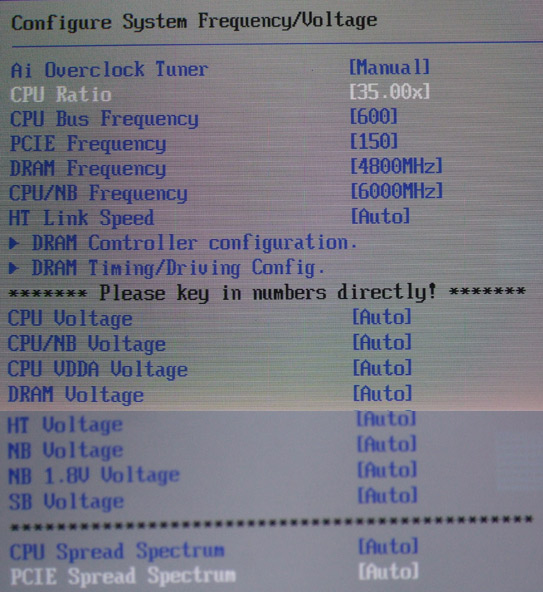 Если вы потеряли или выбросили документацию к материнской плате, часто можно загрузить бесплатную версию в формате PDF с веб-сайта производителя.
Если вы потеряли или выбросили документацию к материнской плате, часто можно загрузить бесплатную версию в формате PDF с веб-сайта производителя.
Почему слоты и разъемы разного цвета?
Слоты, порты и разъемы на материнской плате могут иметь цветовую маркировку, чтобы помочь определить тип слота, порта или разъема. Например, на изображении нашей материнской платы разъемы IDE окрашены в разные цвета, чтобы было проще идентифицировать первичный и вторичный разъемы. Если слоты памяти имеют разные цвета, это означает, что слоты памяти являются двухканальными, и пары модулей памяти следует устанавливать на один и тот же канал (цвет).Например, на нашем рисунке желтые слоты памяти — это канал A, а канал B — черные слоты. Если бы вы устанавливали только две карты памяти, вам нужно было бы установить их обе в канал A (желтые слоты) для оптимальной производительности.
Подсказка См. нашу страницу с цветовой кодировкой для получения информации и примеров цветов портов на задней панели материнской платы.
Как материнская плата подключается к корпусу компьютера?
Материнская плата компьютера соединяется с корпусом настольного компьютера с помощью выносных частей.Как только материнская плата прикреплена к корпусу, все остальные устройства подключаются к самой материнской плате или плате расширения.
Какой была первая материнская плата?
Первой материнской платой считается используемая в персональном компьютере IBM, выпущенном в 1981 году. В то время IBM называла его «планарным» вместо материнской платы. Персональный компьютер IBM и материнская плата внутри него установят стандарт для IBM-совместимого компьютерного оборудования в будущем.
Раз есть материнская плата, то есть ли материнская плата?
Нет, применительно к компьютеру не существует такого понятия, как материнская плата .Однако есть такое понятие, как дочерняя плата.
Откуда материнская плата получила свое название?
Дочерние платы, о которых мы упоминали в предыдущем разделе, представляют собой печатные платы, которые подключаются к одной большей центральной печатной плате; материнская плата. Меньшие платы можно рассматривать как «дочерние» основной платы, отсюда и название «материнская плата».
Меньшие платы можно рассматривать как «дочерние» основной платы, отсюда и название «материнская плата».
Различаются ли материнские платы Dell, HP и других OEM-производителей?
Да, материнские платы OEM от таких производителей, как Dell и HP, немного отличаются от других материнских плат, которые можно найти у розничных продавцов.OEM разрабатывает свою материнскую плату для каждой модели компьютера в соответствии со своими потребностями. Некоторые OEM-производители могут даже вносить радикальные изменения, выходящие за рамки типичного форм-фактора материнской платы. Однако, несмотря на то, что материнские платы OEM могут иметь свои отличия, визуально они часто очень похожи. Кроме того, если изменений не было слишком много, можно заменить материнскую плату OEM на розничную материнскую плату. Для OEM-компьютеров с большим количеством отличий, которые необходимо заменить, вам потребуется замена от OEM-производителя или через третью сторону, которая продает детали от бывших в употреблении компьютеров.
Есть ли материнская плата в ноутбуке, смартфоне и планшете?
Да, хотя плату часто называют «логической платой», а не материнской платой. Логическая плата очень похожа на материнскую плату и работает так же. Однако из-за требований к размеру большинства логических плат такие компоненты, как процессор и оперативная память (в планшетах и смартфонах), припаяны к плате. Кроме того, поскольку многие из этих устройств не имеют возможности обновления, на них нет слотов или разъемов, как на традиционной материнской плате компьютера.
Объединительная плата, Форм-фактор, Термины оборудования, Термины материнской платы, Северный мост, Южный мост, Выдающийся
| Звуковые коды | Ошибка |
| AMI (длинные+короткие гудки) | |
| 1 короткий | Ошибка обновления DRAM |
| 2 коротких | Ошибка цепи четности |
| 3 коротких | Сбой базовой памяти 64 КБ |
| 4 коротких | Сбой системного таймера |
| 5 коротких | Сбой процесса |
| 6 коротких | Ошибка контроллера клавиатуры Gate A20 |
| 7 коротких | Ошибка исключения виртуального режима |
| 8 коротких | Ошибка чтения/записи памяти дисплея |
| 9 коротких | Ошибка контрольной суммы ПЗУ BIOS |
| 10 коротких | Отключение CMOS Ошибка чтения/записи |
| 11 коротких | Ошибка кэш-памяти |
| 1 длинный, 3 коротких | Сбой обычной/расширенной памяти |
| 1 длинный, 8 коротких | Тест отображения/восстановления не пройден |
| AWARD (длинный+короткий звуковой сигнал) | |
| 1 длинный, 2 коротких | Указывает на то, что произошла ошибка видео и BIOS не может инициализировать видеоэкран для отображения какой-либо дополнительной информации |
| Повторение (бесконечный цикл) | Ошибка памяти. Плохая память или плохое соединение Плохая память или плохое соединение |
| 1 длинный, 3 коротких | Сбой видеоадаптера. Неисправный видеоадаптер или память |
| Высокая частота. звуковые сигналы (во время работы) | Процессор перегревается. Ошибка вентилятора процессора |
| Повторяющиеся высокие и низкие сигналы | Сбой процессора. Неисправный процессор |
| Другие звуковые сигналы | Проблема с оперативной памятью. |
| Новые микросхемы BIOS (вкл.программирование) —> в моем магазине | |
| IBM (длинные + короткие гудки) | |
| Нет сигналов | Нет питания, свободная карта или короткое замыкание. |
| 1 короткий звуковой сигнал | Нормальный POST, компьютер в порядке. |
| 2 коротких сигнала | Ошибка POST, просмотрите экран для кода ошибки. |
| Непрерывный звуковой сигнал | Нет питания, свободная карта или короткое замыкание. |
| Повторяющийся короткий звуковой сигнал | Нет питания, свободная карта или короткое замыкание. |
| Один длинный и один короткий звуковой сигнал | Проблема с материнской платой. |
| Один длинный и два коротких сигнала | Проблема с видео (моно/CGA дисплей). |
| Один длинный и три коротких сигнала. | Схема видео (EGA) дисплея. |
| Три длинных гудка | Ошибка клавиатуры/карты клавиатуры. |
| Один звуковой сигнал, пустой или неправильный дисплей | Схема видеодисплея. |
| MACINTOSH (разные тона) | |
| Сигнал ошибки. (два набора разных тонов) | Проблема с логической платой или шиной SCSI. |
| Звук запуска, вращение диска, нет видео | Проблема с видеоконтроллером. |
| Включение, звукового сигнала нет. | Проблема с логической платой. |
| High Tone, четыре высоких тона. | Проблема с SIMM. |
| Новые микросхемы BIOS (включая программирование) —> в моем магазине | |
| ФЕНИКС (разные интервалы) | |
| 1-1-1-3 | Проверить реальный режим. |
| 1-1-2-1 | Получить тип процессора. |
| 1-1-2-3 | Инициализировать системное оборудование. |
| 1-1-3-1 | Инициализировать регистры набора микросхем начальными значениями POST. |
| 1-1-3-2 | Установить флаг POST. |
| 1-1-3-3 | Инициализировать регистры ЦП. |
| 1-1-4-1 | Инициализировать кэш начальными значениями POST. |
| 1-1-4-3 | Инициализировать ввод-вывод. |
| 1-2-1-1 | Инициализировать управление питанием. |
| 1-2-1-2 | Загрузить альтернативные регистры с начальными значениями POST. |
| 1-2-1-3 | Перейти к UserPatch0. |
| 1-2-2-1 | Инициализировать контроллер клавиатуры. |
| 1-2-2-3 | Контрольная сумма ПЗУ BIOS. |
| 1-2-3-1 | 8254 инициализация таймера. |
| 1-2-3-3 | 8237 Инициализация контроллера прямого доступа к памяти. |
| 1-2-4-1 | Сброс программируемого контроллера прерываний. |
| 1-3-1-1 | Проверка обновления DRAM. |
| 1-3-1-3 | Проверка контроллера клавиатуры 8742. |
| 1-3-2-1 | Установите сегмент ES для регистрации на 4 ГБ. |
| 1-3-3-1 | 28 Авторазмер DRAM. |
| 1-3-3-3 | Очистить 512 КБ базовой оперативной памяти. |
| 1-3-4-1 | Проверка 512 строк базового адреса. |
| 1-3-4-3 | Проверка базовой памяти 512 КБ. |
| 1-4-1-3 | Проверить тактовую частоту шины ЦП.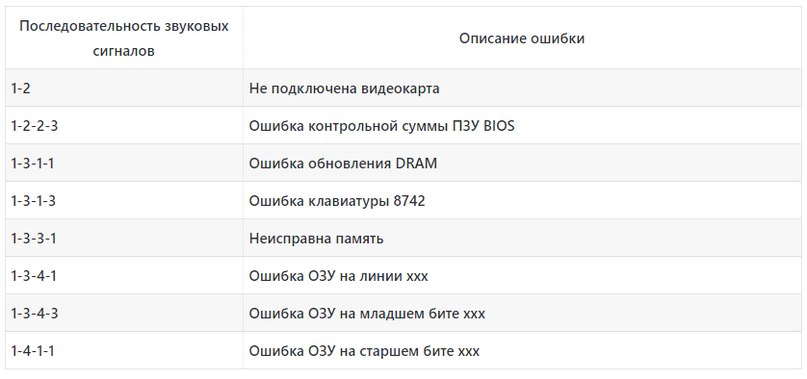 |
| 1-4-2-4 | Повторно инициализируйте набор микросхем. |
| 1-4-3-1 | ПЗУ BIOS теневой системы. |
| 1-4-3-2 | Повторно инициализировать кэш. |
| 1-4-3-3 | Авторазмер кэша. |
| 1-4-4-1 | Настройте расширенные регистры набора микросхем. |
| 1-4-4-2 | Загрузить альтернативные регистры со значениями CMOS. |
| 2-1-1-1 | Установить начальную скорость процессора. |
| 2-1-1-3 | Инициализировать векторы прерываний. |
| 2-1-2-1 | Инициализировать прерывания BIOS. |
| 2-1-2-3 | Проверьте уведомление об авторских правах на ПЗУ. |
| 2-1-2-4 | Инициализировать диспетчер дополнительных ПЗУ PCI. |
| 2-1-3-1 | Проверьте конфигурацию видео по CMOS. |
| 2-1-3-2 | Инициализировать шину и устройства PCI.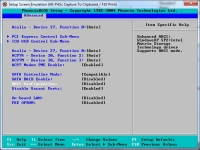 |
| 2-1-3-3 | Инициализировать все видеоадаптеры в системе. |
| 2-1-4-1 | Shadow Video BIOS ROM. |
| 2-1-4-3 | Показать уведомление об авторских правах. |
| 2-2-1-1 | Отображение типа и скорости процессора. |
| 2-2-1-3 | Проверка клавиатуры. |
| 2-2-2-1 | Установить нажатие клавиши, если включено. |
| 2-2-2-3 | 56 Включить клавиатуру. |
| 2-2-3-1 | Проверка на наличие непредвиденных прерываний. |
| 2-2-3-3 | Отобразить подсказку «Нажмите F2, чтобы войти в НАСТРОЙКУ». |
| 2-2-4-1 | Проверка оперативной памяти между 512 и 640 КБ. |
| 2-3-1-1 | Проверка расширенной памяти. |
| 2-3-1-3 | Проверка адресных линий расширенной памяти. |
| 2-3-2-1 | Перейти к UserPatch2.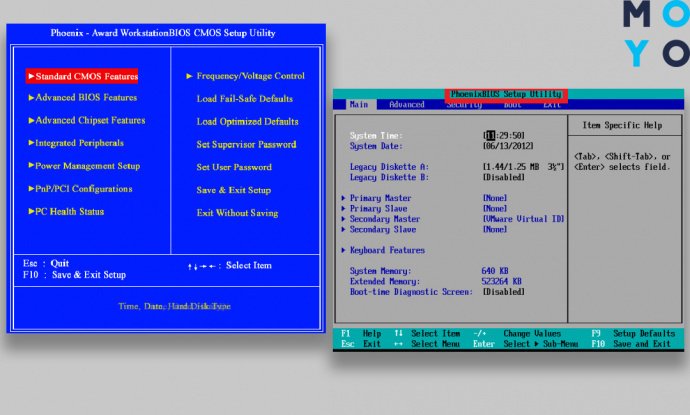 |
| 2-3-2-3 | Настройте расширенные регистры кэша. |
| 2-3-3-1 | Включить внешний кэш и кэш ЦП. |
| 2-3-3-3 | Показать размер внешнего кэша. |
| 2-3-4-1 | Показать теневое сообщение. |
| 2-3-4-3 | Показать одноразовые сегменты. |
| 2-4-1-1 | Показать сообщения об ошибках. |
| 2-4-1-3 | Проверьте наличие ошибок конфигурации. |
| 2-4-2-1 | Проверка часов реального времени. |
| 2-4-2-3 | Проверить наличие ошибок клавиатуры |
| 2-4-4-1 | Настройка векторов аппаратных прерываний. |
| 2-4-4-3 | Проверить сопроцессор, если он есть. |
| 3-1-1-1 | Отключить встроенные порты ввода/вывода. |
| 3-1-1-3 | Обнаружение и установка внешних портов RS232. |
| 3-1-2-1 | Обнаружение и установка внешних параллельных портов.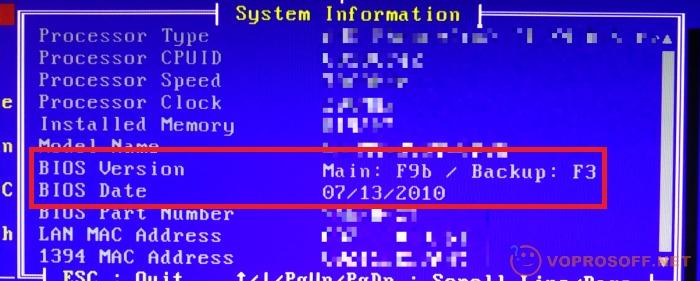 |
| 3-1-2-3 | Повторно инициализируйте встроенные порты ввода-вывода. |
| 3-1-3-1 | Инициализировать область данных BIOS. |
| 3-1-3-3 | Инициализировать расширенную область данных BIOS. |
| 3-1-4-1 | Инициализировать контроллер гибких дисков. |
| 3-2-1-1 | Инициализировать контроллер жесткого диска. |
| 3-2-1-2 | Инициализировать контроллер жесткого диска локальной шины. |
| 3-2-1-3 | Перейти к UserPatch3. |
| 3-2-2-1 | Отключить адресную строку A20. |
| 3-2-2-3 | Очистить большой регистр сегментов ES. |
| 3-2-3-1 | Поиск дополнительных ПЗУ. |
| 3-2-3-3 | Теневые дополнительные ПЗУ. |
| 3-2-4-1 | Настройте управление питанием. |
| 3-2-4-3 | Включить аппаратные прерывания. |
| 3-3-1-1 | Установить время суток. |
| 3-3-1-3 | Проверьте блокировку ключа. |
| 3-3-3-1 | Стереть приглашение F2. |
| 3-3-3-3 | Поиск нажатия клавиши F2. |
| 3-3-4-1 | Войдите в НАСТРОЙКИ. |
| 3-3-4-3 | Очистить флаг POST. |
| 3-4-1-1 | Проверить на наличие ошибок |
| 3-4-1-3 | POST завершен — подготовка к загрузке операционной системы. |
| 3-4-2-1 | Один звуковой сигнал. |
| 3-4-2-3 | Проверить пароль (необязательно). |
| 3-4-3-1 | Очистить глобальную таблицу дескрипторов. |
| 3-4-4-1 | Очистить средства проверки четности. |
| 3-4-4-3 | Очистить экран (необязательно). |
| 3-4-4-4 | Проверить напоминания о вирусах и резервном копировании. |
| 4-1-1-1 | Попробуйте загрузиться с INT 19. |
| 4-2-1-1 | Ошибка обработчика прерывания. |
| 4-2-1-3 | Неизвестная ошибка прерывания. |
| 4-2-2-1 | Ошибка ожидания прерывания. |
| 4-2-2-3 | Ошибка инициализации дополнительного ПЗУ. |
| 4-2-3-1 | Ошибка завершения работы. |
| 4-2-3-3 | Расширенное перемещение блока. |
| 4-2-4-1 | Ошибка выключения 10. |
| 4-3-1-3 | Инициализировать набор микросхем. |
| 4-3-1-4 | Инициализировать счетчик обновления. |
| 4-3-2-1 | Проверка принудительной прошивки. |
| 4-3-2-2 | Проверьте состояние аппаратного обеспечения ПЗУ. |
| 4-3-2-3 | ПЗУ BIOS в порядке. |
| 4-3-2-4 | Выполните полную проверку ОЗУ.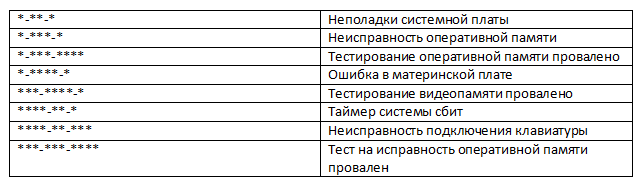 |
| 4-3-3-1 | Выполнить OEM-инициализацию. |
| 4-3-3-2 | Инициализировать контроллер прерываний. |
| 4-3-3-3 | Считать загрузочный код. |
| 4-3-3-4 | Инициализировать все векторы. |
| 4-3-4-1 | Загрузите программу Flash. |
| 4-3-4-2 | Инициализировать загрузочное устройство. |
| 4-3-4-3 | Загрузочный код был прочитан нормально. |
Звуковые сигналы компьютера | БИОС
Устранение неполадок звуковых сигналов BIOS
BIOS выполняет самотестирование при включении питания (POST), когда система включена.Этот тест используется для проверки правильности функционирования системы и сбора информации о том, что содержится в системе. Когда проблема обнаруживается в системе во время POST, BIOS обычно выдает сообщение об ошибке. Однако в некоторых случаях проблема обнаруживается так рано в тесте, что BIOS не может даже получить доступ к видеокарте для вывода сообщения! В этом случае BIOS издаст звуковой сигнал на динамике, чтобы сообщить вам, в чем проблема.
Однако в некоторых случаях проблема обнаруживается так рано в тесте, что BIOS не может даже получить доступ к видеокарте для вывода сообщения! В этом случае BIOS издаст звуковой сигнал на динамике, чтобы сообщить вам, в чем проблема.
Точное значение звуковых сигналов зависит от типа и версии BIOS.Двумя наиболее популярными типами BIOS являются те, которые производятся компаниями Award и American Megatrends (AMI). информация для помощи.
Примечание. Одиночный звуковой сигнал во время загрузки, обычно непосредственно перед отображением экрана запуска BIOS, является нормальным явлением и не указывает на сбой, пока загрузка продолжается.
Коды звуковых сигналовмогут иметь несколько различных шаблонов, в зависимости от используемой BIOS.Некоторые BIOS используют очень простые коды звуковых сигналов в виде разного количества коротких звуковых сигналов, в то время как другие могут смешивать короткие и длинные звуковые сигналы.
Коды звуковых сигналов различаются в зависимости от компании-производителя BIOS. Ниже приведены звуковые коды для 2-х популярных BIOS
Ниже приведены звуковые коды для 2-х популярных BIOS
АМИ БИОС
1 звуковой сигнал: ошибка обновления DRAM
2 звуковых сигнала: ошибка цепи четности
3 звуковых сигнала: сбой ОЗУ Base 64K
4 сигнала: сбой системного таймера
5 гудков: сбой процессора
6 гудков: сбой контроллера клавиатуры/гейта A20
7 звуковых сигналов: ошибка исключения виртуального режима
8 звуковых сигналов: ошибка чтения/записи памяти дисплея
9 звуковых сигналов: ошибка контрольной суммы ПЗУ BIOS
10 звуковых сигналов: ошибка чтения/записи регистра выключения CMOS
11 сигналов: ошибка кэш-памяти
Непрерывный звуковой сигнал: проблема с памятью или видео
НАГРАДНЫЙ БИОС
1 длинный звуковой сигнал: проблема с памятью
1 длинный, затем 2 коротких сигнала: ошибка видео
1 длинный, затем 3 коротких сигнала: ошибка видео
Непрерывный звуковой сигнал: проблема с памятью или видео
Узнайте больше на наших курсах по информационным технологиям .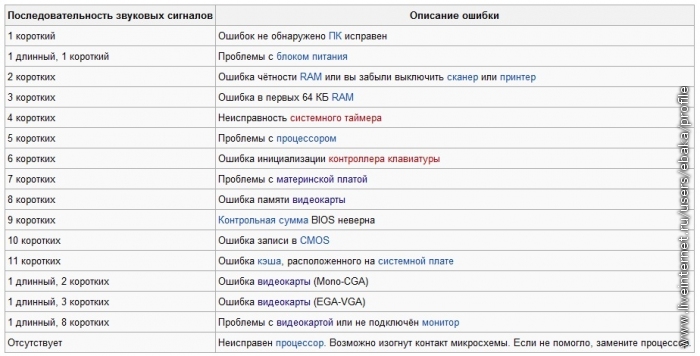 … нажмите https://www.acs.edu.au/courses/Information-Technology-courses.aspx
… нажмите https://www.acs.edu.au/courses/Information-Technology-courses.aspx
Вас также может заинтересовать….
звуковых кодов Bios
звуковых кодов BiosУстранение неполадок звуковых сигналов BIOS
АМИ БИОС
AMI BIOS сегодня является одним из самых популярных в мире ПК, и, к счастью,
довольно последовательно использует коды звуковых сигналов во многих различных версиях.Выберите звуковой сигнал, который вы слышите, из списка в индексной рамке.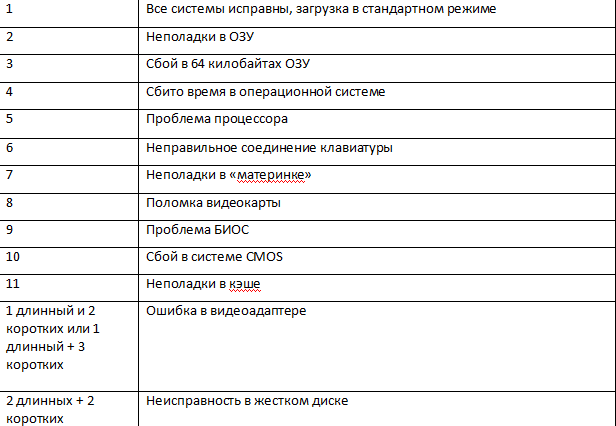
1 звуковой сигнал: ошибка обновления DRAM
Объяснение: У системы возникла проблема с доступом к системной памяти для обновить его. Обновление выполняется для всей системной памяти, чтобы ее содержимое оставалось активным.
Диагностика: Этот код обычно означает проблему либо с системной памятью, или с самой материнской платой.
Рекомендация:
Устранение неполадок материнской платы.
Рассматривайте как явный сбой памяти.
2 звуковых сигнала: ошибка цепи четности
Объяснение: Цепь четности отвечает за генерацию и проверку бит четности в системной памяти, когда используется проверка четности. Эта схема не работает должным образом.
Диагностика: этот код обычно означает проблему либо с системной памятью, или материнская плата.
Рекомендация:
Рассматривать как очевидный сбой памяти.
Устранить неисправность материнской платы.
3 звуковых сигнала: сбой ОЗУ Base 64K
Объяснение: Произошла какая-то ошибка в пределах первых 64 КБ системы.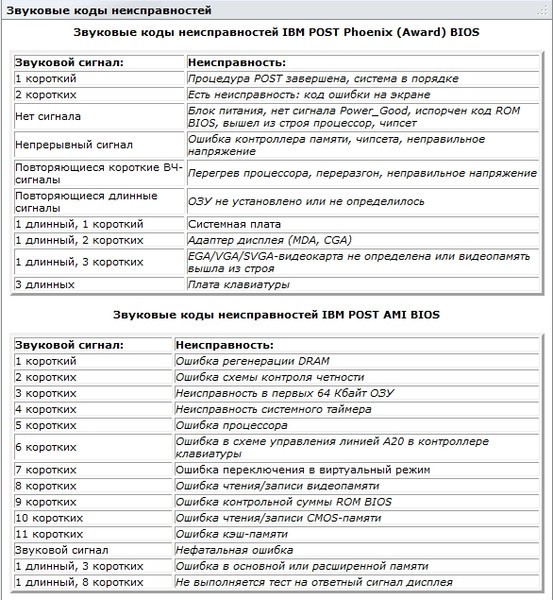 объем памяти.
объем памяти.
Диагноз: Возможно, в первом банке памяти где-то неисправна микросхема памяти. Возможно, произошел сбой, связанный с материнской платой или системой. тоже устройство.
Рекомендация:
Рассматривать как очевидный сбой памяти.
Устранить неисправность материнской платы.
4 сигнала: сбой системного таймера
Объяснение: Проблема с одним или несколькими таймерами, используемыми система управления функциями на материнской плате.
Диагностика: Обычно это неисправность материнской платы.
Рекомендация: Устраните неполадки материнской платы.
5 гудков: сбой процессора
Объяснение: Системный процессор генерирует состояние ошибки, указывающее проблема с этим.
Диагностика: проблема связана с процессором или материнской платой. Примечание
что это не означает, что процессор обязательно мертв; с мертвым процессором
система вообще не загружается (она запускает код BIOS, который используется для запуска
ПК. )
)
Рекомендация:
Устраните неполадки процессора.
Если процессор не виноват, устраните неисправность материнской платы.
6 гудков: сбой контроллера клавиатуры/гейта A20
Объяснение: Контроллер клавиатуры — это микросхема на материнской плате, с вашей клавиатурой.Он также контролирует ворота A20, обеспечивающие доступ к область верхней памяти (HMA). Этот компонент указывает на сбой.
Диагностика: Обычно это проблема либо с клавиатурой, либо с материнской платой.
Рекомендация:
Устранить неполадки с клавиатурой относительно просто; попробуй это сначала.
Устраните неполадки контроллера клавиатуры.
Устранение неполадок в виде сбоя материнской платы.
7 звуковых сигналов: ошибка исключения виртуального режима
Объяснение: Виртуальный режим — это один из различных режимов, в которых работает процессор.
может зайти.Система сообщает об ошибке при тестировании этого режима.
Диагностика: проблема связана с процессором или материнской платой. Примечание что это не означает, что процессор обязательно мертв, поскольку система вообще не загружается с мертвым процессором.
Рекомендация:
Устраните неполадки процессора.
Устранить неисправность материнской платы.
8 звуковых сигналов: ошибка чтения/записи памяти дисплея
Объяснение: BIOS не может выполнить запись в память кадрового буфера на видеокарта.
Диагностика: Обычно это вызвано проблемой с видеокартой или памяти на видеокарте. Также это может быть проблема с материнской платой.
Примечание. В отличие от других звуковых кодов AMI, этот код не является фатальным. То система может продолжать загружаться, несмотря на эту ошибку.
Рекомендация:
Устранение неполадок видеокарты.
Устранить неисправность материнской платы.
9 звуковых сигналов: ошибка контрольной суммы ПЗУ BIOS
Объяснение: Постоянное запоминающее устройство (ПЗУ), содержащее программу BIOS (которая
это то, что запускается при включении ПК и что генерирует эту ошибку) использует
значение контрольной суммы в качестве двойной проверки правильности кода ПЗУ. Эта контрольная сумма
сравнивается со значениями в ПЗУ каждый раз при загрузке ПК, и если
есть несоответствие, генерируется этот код.
Эта контрольная сумма
сравнивается со значениями в ПЗУ каждый раз при загрузке ПК, и если
есть несоответствие, генерируется этот код.
Примечание. Эта ошибка отличается от ошибки контрольной суммы CMOS, которая относится к поврежденные значения настроек CMOS, те, которые вы установили через настройку BIOS программа. Эта ошибка означает, что содержимое самого кода BIOS повреждено.
Диагностика: возможно, неисправен чип BIOS ROM на материнской плате.Это могло бы
также быть еще одним компонентом на материнской плате.
Рекомендация: Устраните неполадки материнской платы. Можно просто заменить микросхема ПЗУ BIOS, но частая замена материнской платы имеет больше смысла для соображения стоимости и простоты.
10 звуковых сигналов: чтение/запись регистра выключения CMOS ошибка
Объяснение: Компонент материнской платы выдает ошибку взаимодействия с памятью CMOS, в которой хранятся настройки BIOS.
Диагноз: Вероятно проблема с материнской платой.
Рекомендация: Устраните неполадки материнской платы.
Объяснение: компонент материнской платы выдает ошибку взаимодействия с памятью CMOS, в которой хранятся настройки BIOS.Диагноз: Вероятно проблема с материнской платой.
Рекомендация: Устраните неполадки материнской платы.
11 сигналов: ошибка кэш-памяти
Объяснение: Система попыталась проверить работу вторичного (уровень 2) и обнаружил ошибку.
Диагностика: Обычно это означает проблему с системным кешем. Это может также быть более общей проблемой с материнской платой.
Рекомендация:
Устраните неполадки вторичного кэша.
Устранить неисправность материнской платы.
Непрерывный звуковой сигнал: проблема с памятью или видео
Объяснение: Система издает непрерывный звуковой сигнал без определенного шаблона. или быстрый «звенящий» звук.
Диагностика: Обычно это вызвано проблемой с системной памятью или, возможно,
видеокарта.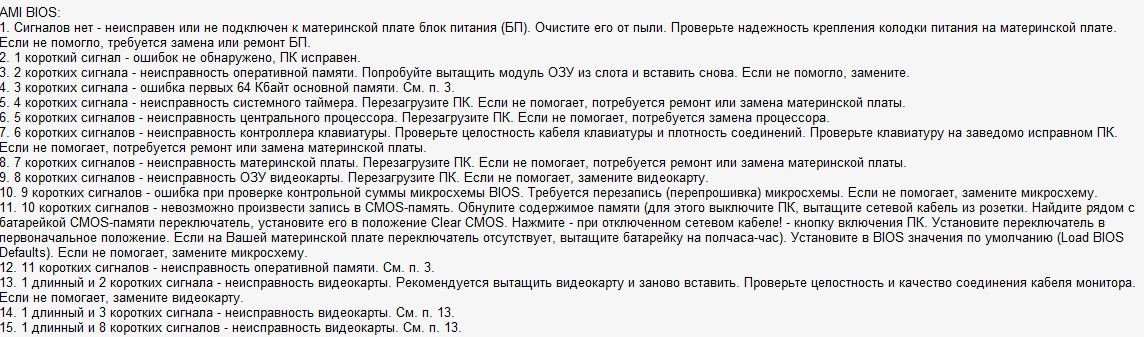 Память скорее всего-система долго и громко жалуется
если он не может найти полезную память, так как нет возможности даже начать загрузку
процесс, когда это так. Проблема может быть и в самой материнской плате.
Память скорее всего-система долго и громко жалуется
если он не может найти полезную память, так как нет возможности даже начать загрузку
процесс, когда это так. Проблема может быть и в самой материнской плате.
Рекомендация:
Устраните неполадки системной памяти.
Устранение неполадок с видеокартой.
Устранить неисправность материнской платы.
Награда BIOS
На сегодняшний день Award является другим крупным поставщиком BIOS, наряду с AMI.Использование наград
наименьшее количество звуковых сигналов среди всех производителей BIOS. На самом деле у них есть
только один звуковой код, по которому я могу найти достоверную документацию, и два других
что у меня есть отчет о нескольких людях. (Они предпочитают использовать письменную ошибку
сообщения на экране и издают звуковой сигнал только в том случае, если они не могут получить доступ к видеоподсистеме.)
Если есть другие, пожалуйста, дайте мне знать, и я добавлю информацию о них.
1 длинный звуковой сигнал: проблема с памятью
Объяснение: Произошел какой-то сбой, связанный с системной памятью.
Диагноз: Первый банк памяти, вероятно, имеет какой-то сбой; это обычно это просто физическая проблема, такая как неправильно вставленный модуль, но также может означать неисправность микросхемы памяти в модуле. Возможно, что есть сбой, связанный с материнской платой или системным устройством.
Рекомендация:
Рассматривать как очевидный сбой памяти.
Устранить неисправность материнской платы.
1 длинный, затем 2 коротких сигнала: ошибка видео
Объяснение: BIOS не может получить доступ к видеосистеме для записи любые сообщения об ошибках на экран.
Диагностика: Обычно это вызвано проблемой с видеокартой или памяти на видеокарте. Также это может быть проблема с материнской платой.
Рекомендация:
Устранение неполадок видеокарты.
Если видеокарта не виновата, устраните неисправность материнской платы.
1 длинный, затем 3 коротких сигнала: ошибка видео
Объяснение: BIOS не может получить доступ к видеосистеме для записи любые сообщения об ошибках на экран.
Диагностика: Обычно это вызвано проблемой с видеокартой или памяти на видеокарте. Также это может быть проблема с материнской платой.
Рекомендация:
Устранение неполадок видеокарты.
Если видеокарта не виновата, устраните неисправность материнской платы.
Непрерывный звуковой сигнал: проблема с памятью или видео
Объяснение: Система издает непрерывный звуковой сигнал без определенного шаблона. или быстрый «звенящий» звук.
Диагностика: Обычно это вызвано проблемой с системной памятью или, возможно,
видеокарта. Память скорее всего-система долго и громко жалуется
если он не может найти полезную память, так как нет возможности даже начать загрузку
процесс, когда это так. Проблема может быть и в самой материнской плате.
Рекомендация:
Устраните неполадки системной памяти.
Устранение неполадок с видеокартой.
Устранить неисправность материнской платы.
Что означает длинный непрерывный звуковой сигнал на моем компьютере? | Small Business
Автор Zach Lazzari Обновлено 22 января 2019 г.
Тип звукового сигнала, издаваемого компьютером при запуске, предназначен для объяснения состояния вашего компьютера. Один длинный непрерывный звуковой сигнал обычно означает, что существует проблема с оборудованием, часто связанная с памятью, которая может вообще помешать запуску вашего компьютера.
Если вы не можете запустить компьютер должным образом, вам необходимо проверить физическое оборудование внутри вашей машины.В лучшем случае компьютер может перезагрузиться и вернуться к обычным функциям. В худшем случае ваш компьютер испытывает серьезную аппаратную неисправность, которая потребует ремонта или замены.
Сначала попробуйте перезагрузить компьютер
Прежде чем разобрать компьютер для проверки оборудования, попробуйте выполнить простую перезагрузку. Если вы можете получить доступ к меню и запустить обычный перезапуск, продолжайте и выполните процесс. Если компьютер не работает во время шума, нажмите и удерживайте кнопку питания, пока он не выключится.
Если вы можете получить доступ к меню и запустить обычный перезапуск, продолжайте и выполните процесс. Если компьютер не работает во время шума, нажмите и удерживайте кнопку питания, пока он не выключится.
После принудительного выключения отсоедините кабель питания и аккумулятор и подождите полных две минуты. Верните питание и проверьте компьютер. Если шум сохраняется, у вас есть потенциально серьезная проблема, которую необходимо решить.
Если компьютер издает звуковой сигнал при запуске без каких-либо колебаний, проблема, скорее всего, связана с аппаратным обеспечением и неполадками с памятью.
Проверка аккумулятора
В крайнем случае всегда проверяйте уровень заряда аккумулятора или убедитесь, что компьютер надежно подключен к источнику питания.Нажмите на все заглушки, чтобы при необходимости все закрепить. Плохое подключение к источнику питания может разрядить аккумулятор, и многие компьютеры издают звуковые сигналы , которые являются только предупреждением о том, что питание отключено и надвигается отключение.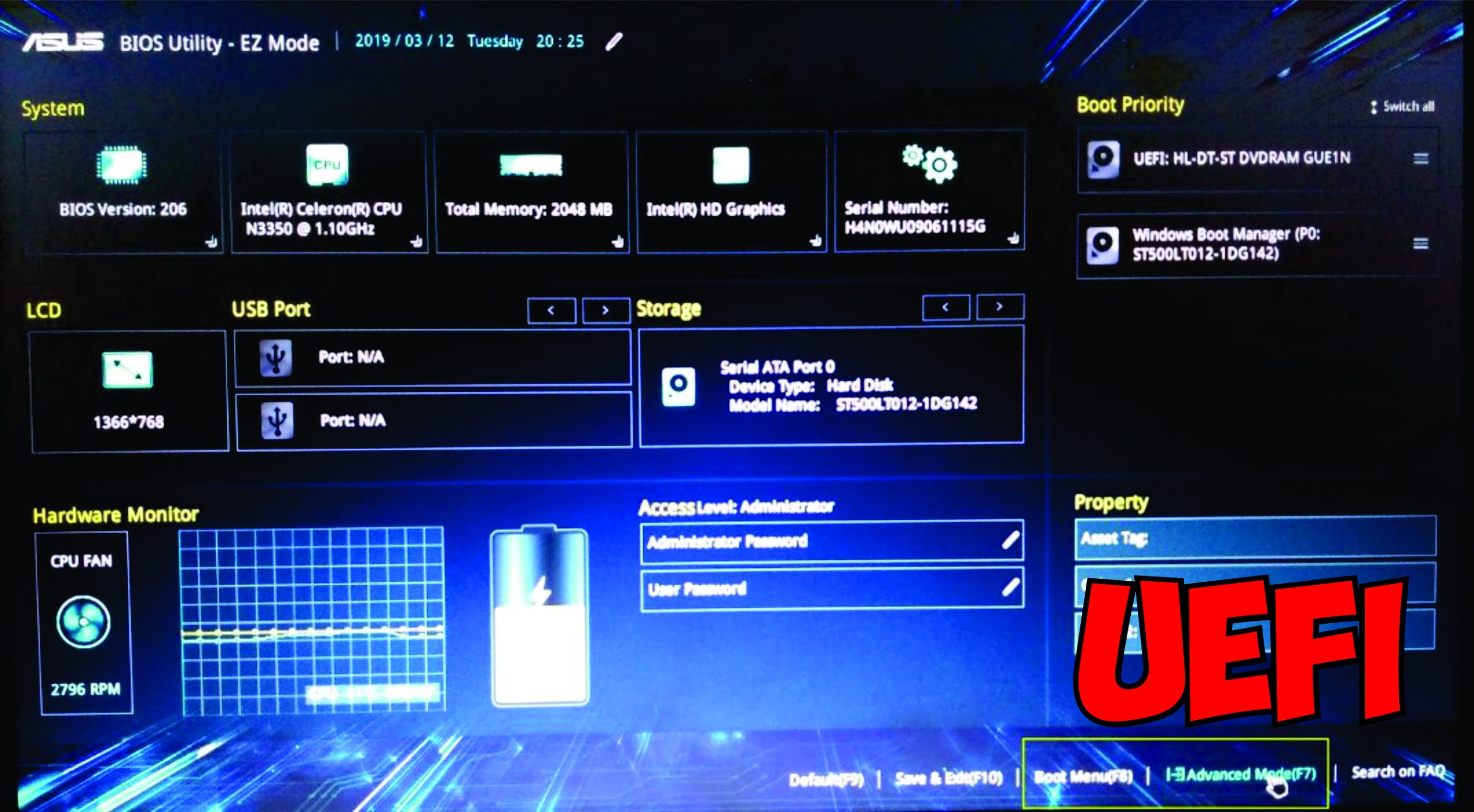
Если питание стабильное и аккумулятор заряжен, перейдите к более интенсивным процессам устранения неполадок. Если повезет, проблема будет решена путем подтягивания шнура питания.
Неисправные карты памяти
Хотя длинный звуковой сигнал может означать, что у вас проблемы с оборудованием, это не обязательно означает, что ваше оборудование вышло из строя.Это может просто означать, что он ослаблен или неправильно установлен. Извлекайте и надежно заменяйте модули памяти вашего компьютера в своих слотах, чтобы попытаться устранить проблему.
Если это не работает, и в вашем компьютере установлено более одной карты памяти, попробуйте вставлять только одну карту памяти за раз; может быть, что одна палка вышла из строя, а другая в порядке.
Устранение неполадок чипа
На материнской плате вашего компьютера установлена микросхема BIOS для памяти и обработки. Вы должны снять защитную панель, чтобы фактически рассмотреть чип и определить производителя.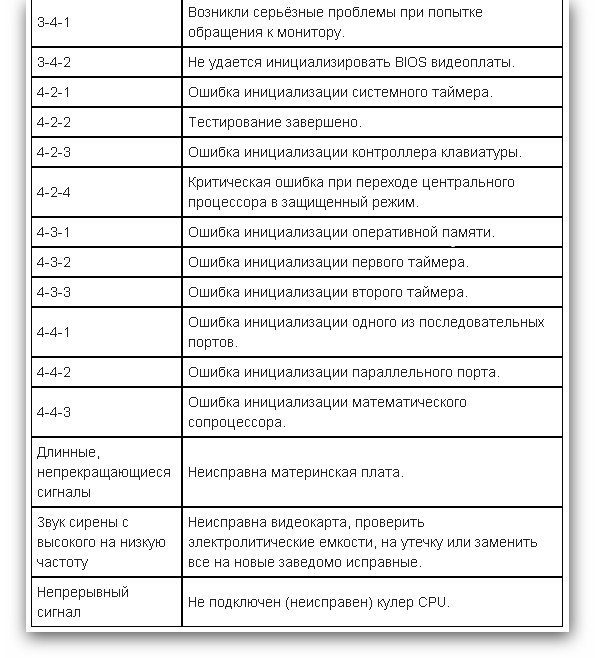 Отключите питание и убедитесь, что компьютер выключен, прежде чем снимать защитные панели для доступа к материнской плате.
Отключите питание и убедитесь, что компьютер выключен, прежде чем снимать защитные панели для доступа к материнской плате.
Запишите название компании и выполните быстрый поиск, чтобы получить доступ к кодам устранения неполадок. Каждая компания использует разные коды звуковых сигналов компьютера для определения конкретных проблем. Найдите непрерывный звуковой сигнал в руководстве по устранению неполадок производителя чипа BIOS, чтобы определить проблему. Как правило, звуковые сигналы происходят в закодированной последовательности. Когда вы слышите непрерывный звуковой сигнал, возможно, существует перегрев процессора или другая серьезная проблема.
После определения проблемы вы можете попытаться починить компьютер самостоятельно или обратиться в профессиональную ремонтную мастерскую.
Звуковые сигналы | Ошибка Сообщение | Описание |
| 1 короткий | Ошибка обновления DRAM | Программируемое прерывание таймер или программируемый контроллер прерываний, вероятно, вышли из строя |
| 2 коротких | Ошибка четности памяти | Произошла ошибка четности памяти.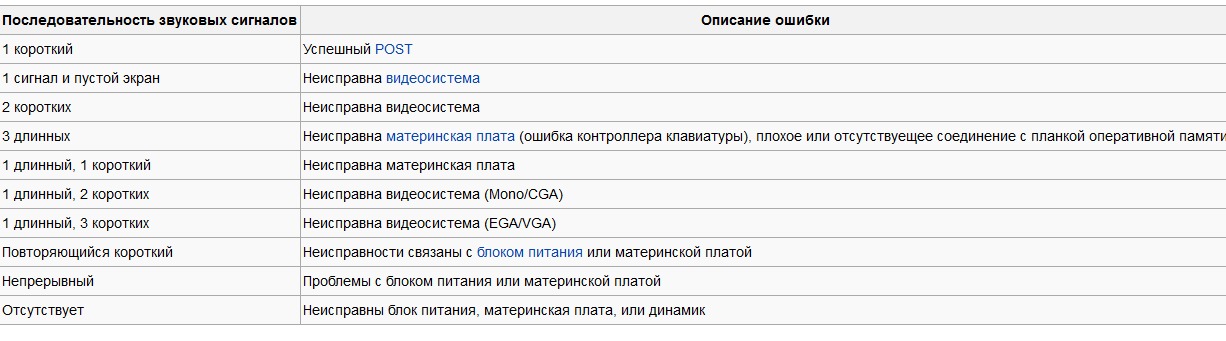 произошло в первые 64 КБ ОЗУ.Микросхема оперативной памяти, вероятно, плохая произошло в первые 64 КБ ОЗУ.Микросхема оперативной памяти, вероятно, плохая |
| 3 коротких | Сбой памяти Base 64K | Произошел сбой памяти в первых 64К ОЗУ. Микросхема оперативной памяти, вероятно, плохая |
| 4 коротких | Сбой системного таймера | Системные часы/таймер IC вышла из строя или ошибка памяти в первом банке памяти |
| 5 коротких | Ошибка процессора | Системный процессор вышел из строя |
| 6 коротких | Неисправность шлюза A20 | Контроллер клавиатуры IC вышла из строя, что не позволяет Gate A20 переключить процессор в защищенный режим.Заменить контроллер клавиатуры |
| 7 коротких | Процессор виртуального режима ошибка исключения | ЦП сгенерировал ошибка исключения из-за сбоя в схеме процессора или материнской платы |
| 8 коротких | Чтение/запись памяти дисплея ошибка | Системный видеоадаптер отсутствует или неисправен |
| 9 коротких | Ошибка контрольной суммы ПЗУ | Содержимое системы
ПЗУ BIOS не соответствует ожидаемому значению контрольной суммы. БИОС
ПЗУ, вероятно, неисправно и должно быть заменено БИОС
ПЗУ, вероятно, неисправно и должно быть заменено |
| 10 коротких | Регистр отключения CMOS ошибка чтения/записи | Отключение для CMOS не удалось |
| 11 коротких | Ошибка кэша | Кэш L2 неисправен |
| 1 длинный, 2 коротких | Сбой в видеосистеме | Произошла ошибка в ПЗУ видео BIOS или обнаружен сбой горизонтального обратного хода |
| 1 длинный, 3 коротких | Ошибка проверки памяти | Обнаружена неисправность в памяти выше 64КБ |
| 1 длинный, 8 коротких | Ошибка проверки дисплея | Видеоадаптер либо отсутствует или неисправен |
| 2 коротких | Ошибка POST | Один из аппаратных тестов не удалось |
| 1 длинный | POST прошел все тесты |
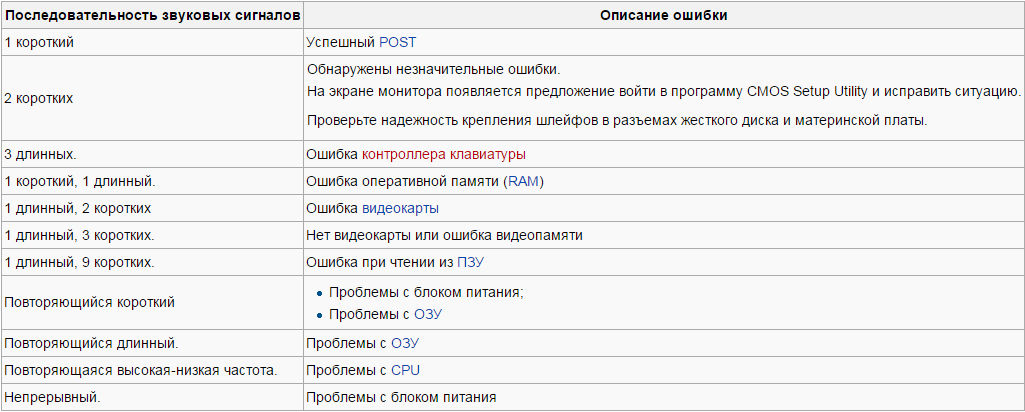



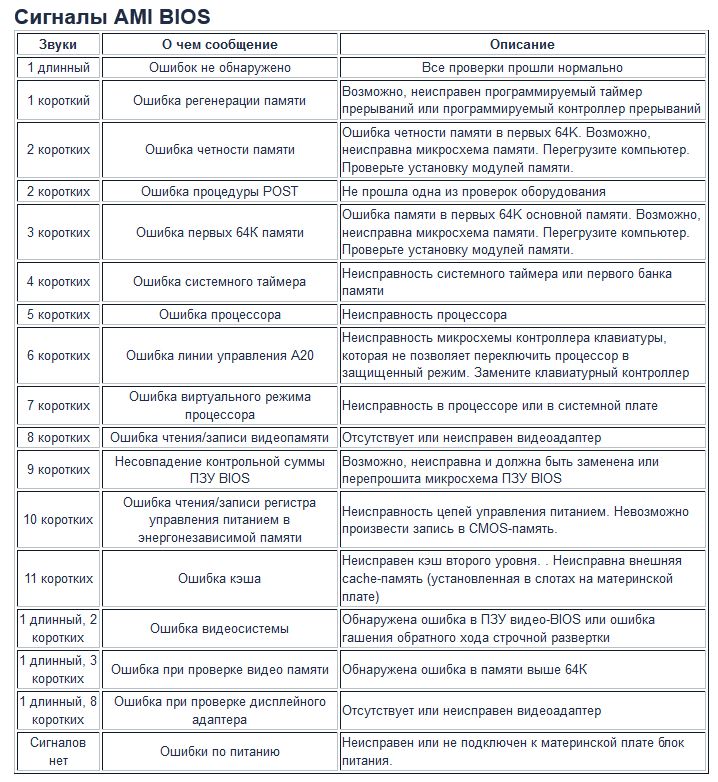
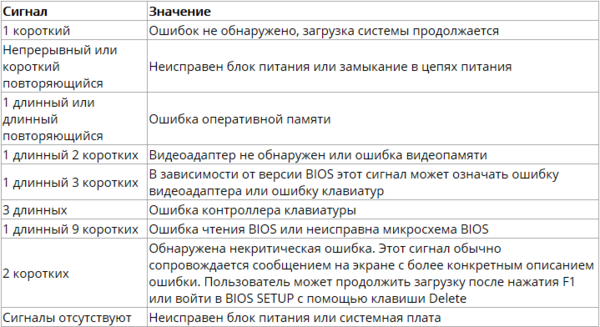

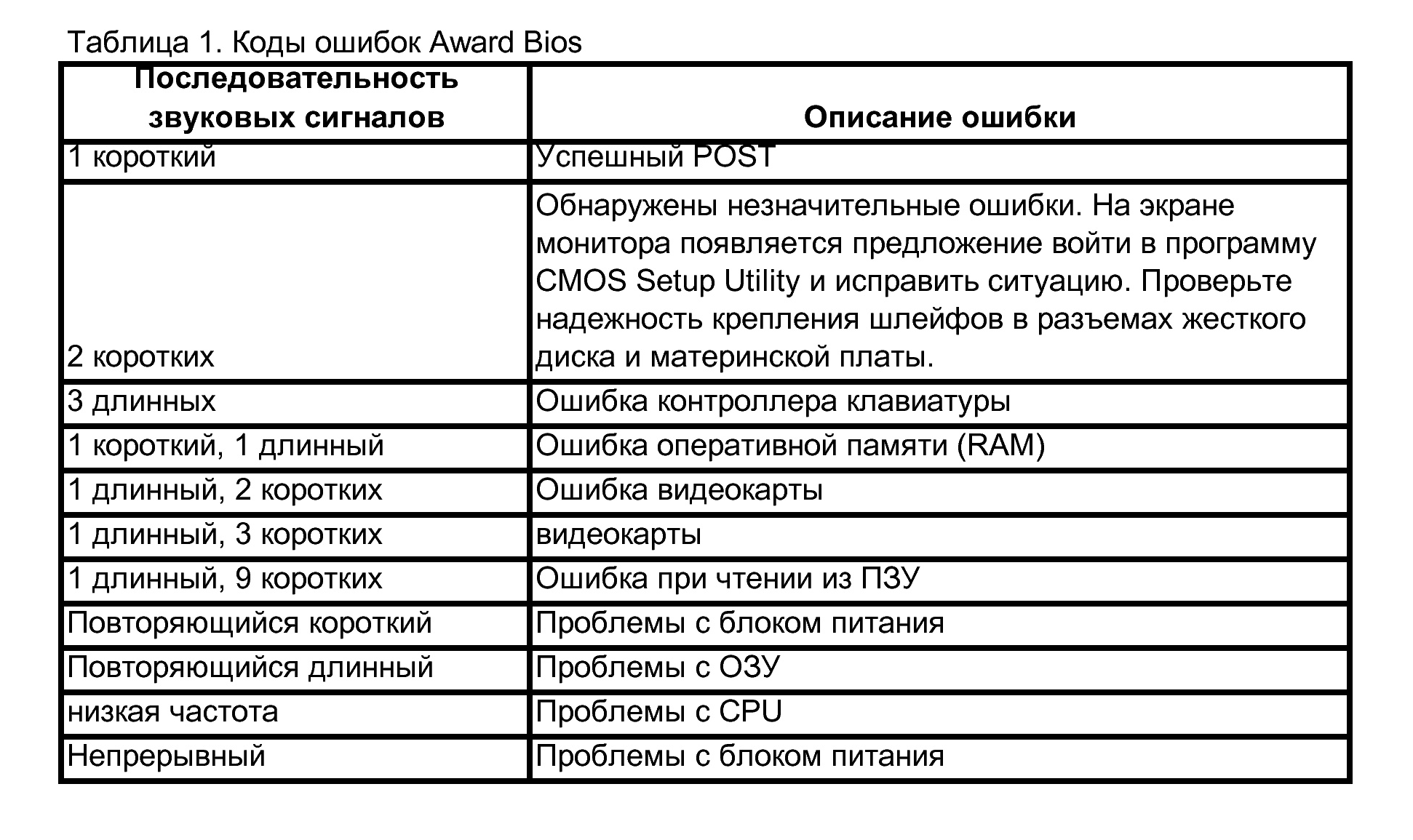
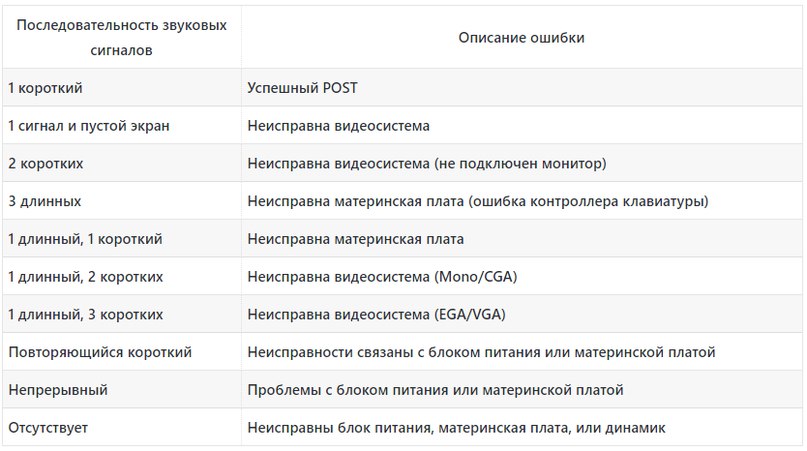
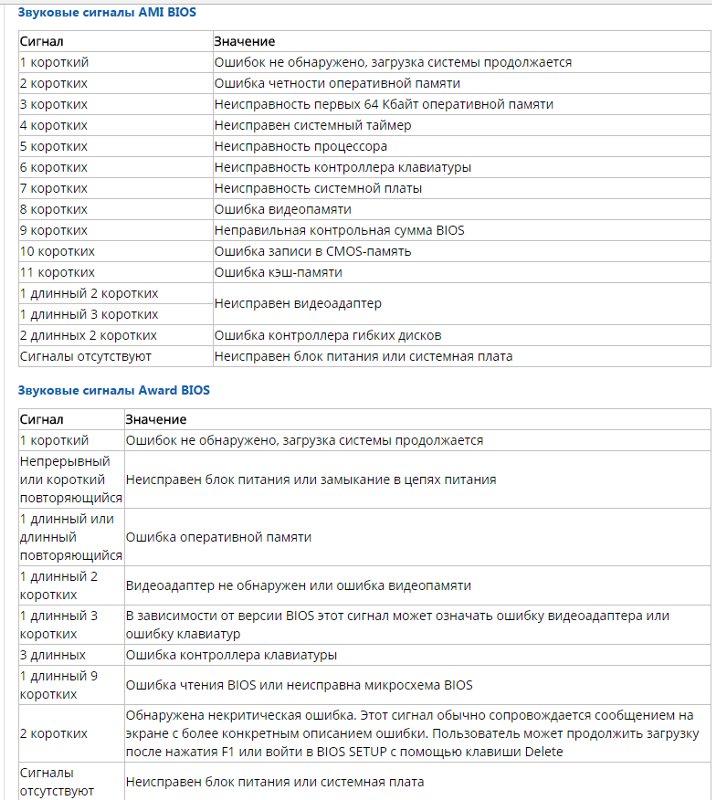
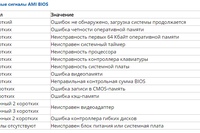
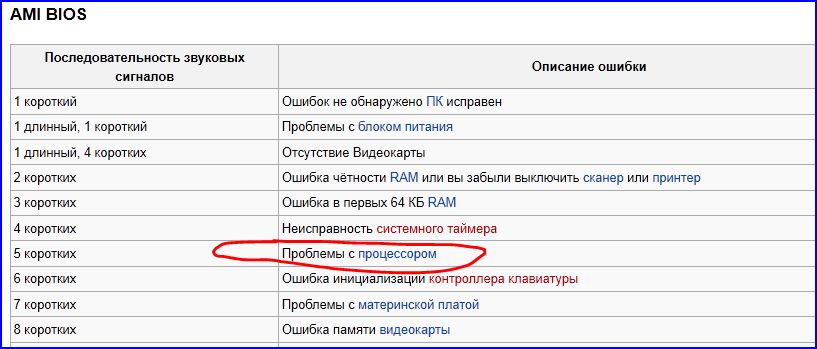
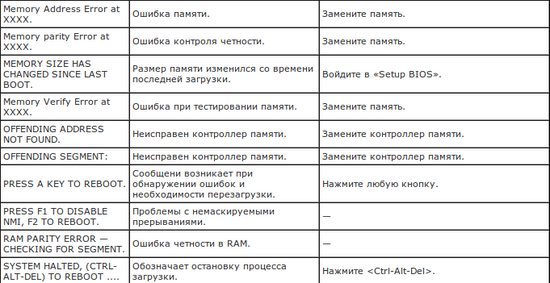 Попробуйте заменить клавиа- туру. Если это не помогло, то возможно требуется заменить материнскую плату.
Попробуйте заменить клавиа- туру. Если это не помогло, то возможно требуется заменить материнскую плату.
 Также можно . Если модули ОЗУ рабочие, компьютер загрузится.
Также можно . Если модули ОЗУ рабочие, компьютер загрузится.
 Если какие-то элементы деформированы, имеют черный налет или потёки, причина проблем с загрузкой компьютера будет как на ладони.
Если какие-то элементы деформированы, имеют черный налет или потёки, причина проблем с загрузкой компьютера будет как на ладони. Варианты устранения неисправности: необходимо извлечь модуль памяти из слота, при наличии пыли, протереть планку сухой кисточкой и вставить модуль на место, при повторении сигналов, возможно, потребуется дальнейшее тестировании памяти или полная ее замена;
Варианты устранения неисправности: необходимо извлечь модуль памяти из слота, при наличии пыли, протереть планку сухой кисточкой и вставить модуль на место, при повторении сигналов, возможно, потребуется дальнейшее тестировании памяти или полная ее замена;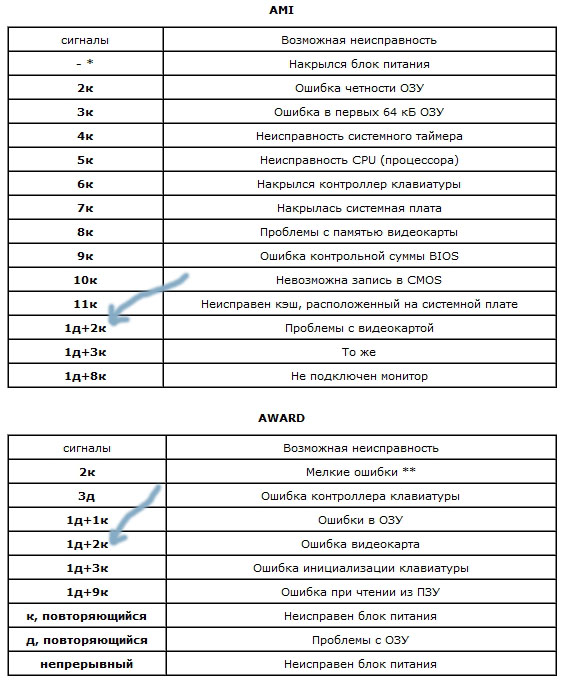 Варианты устранения неисправности такие же, как и в предыдущем случае.
Варианты устранения неисправности такие же, как и в предыдущем случае.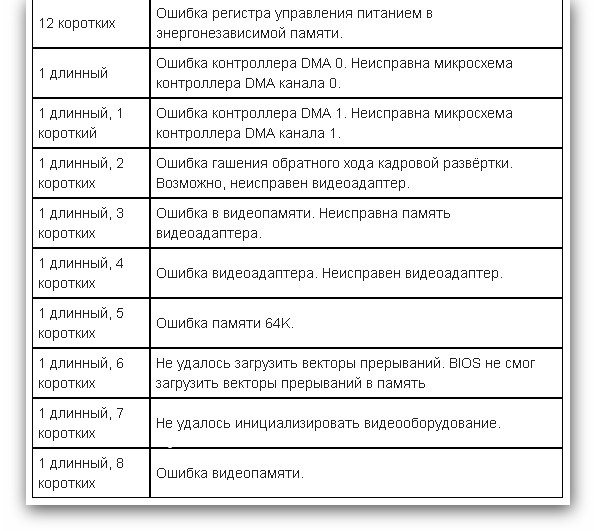 Варианты устранения неисправности: проверьте крепление штекеров блока питания к разъемам на материнской плате, произведите очистку блока питания от пыли. В случае, если эти действия не дали результата, при возможности попытайтесь протестировать БП на другом компьютере. При подобных симптомах потребуется либо его ремонт, либо покупка нового блока питания;
Варианты устранения неисправности: проверьте крепление штекеров блока питания к разъемам на материнской плате, произведите очистку блока питания от пыли. В случае, если эти действия не дали результата, при возможности попытайтесь протестировать БП на другом компьютере. При подобных симптомах потребуется либо его ремонт, либо покупка нового блока питания;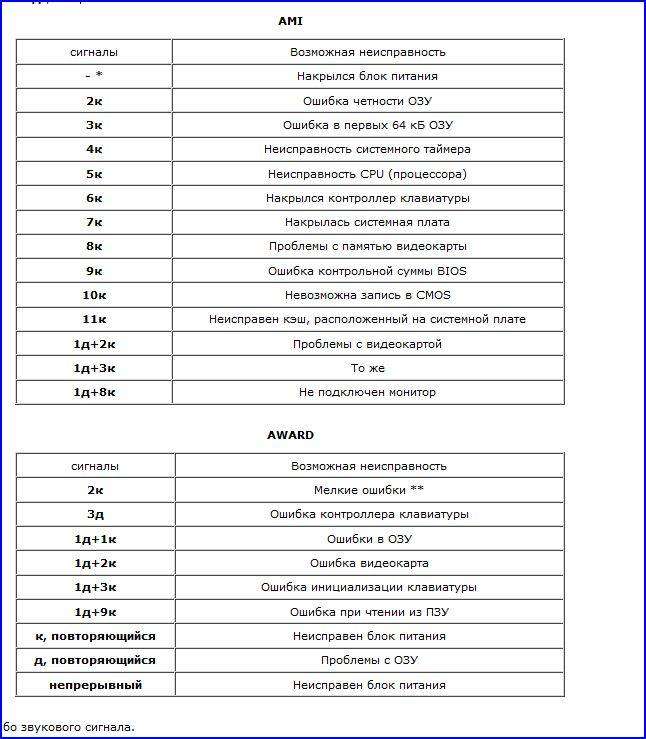 Варианты устранения неисправности: необходимо извлечь модуль памяти из слота, при наличии пыли, протереть планку сухой кисточкой и вставить модуль на место, при повторении сигналов, возможно, потребуется дальнейшее тестировании памяти или полная ее замена;
Варианты устранения неисправности: необходимо извлечь модуль памяти из слота, при наличии пыли, протереть планку сухой кисточкой и вставить модуль на место, при повторении сигналов, возможно, потребуется дальнейшее тестировании памяти или полная ее замена; Варианты устранения неисправности: перепрошивка микросхемы либо полная ее замена;
Варианты устранения неисправности: перепрошивка микросхемы либо полная ее замена;